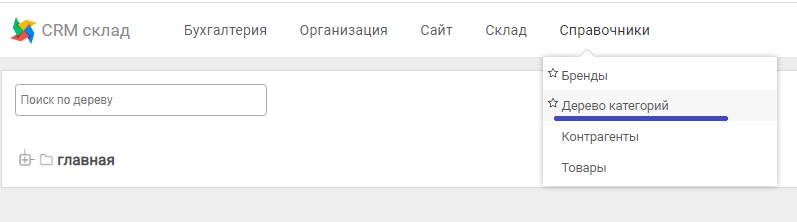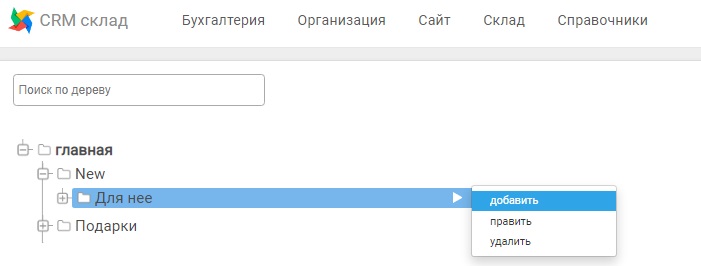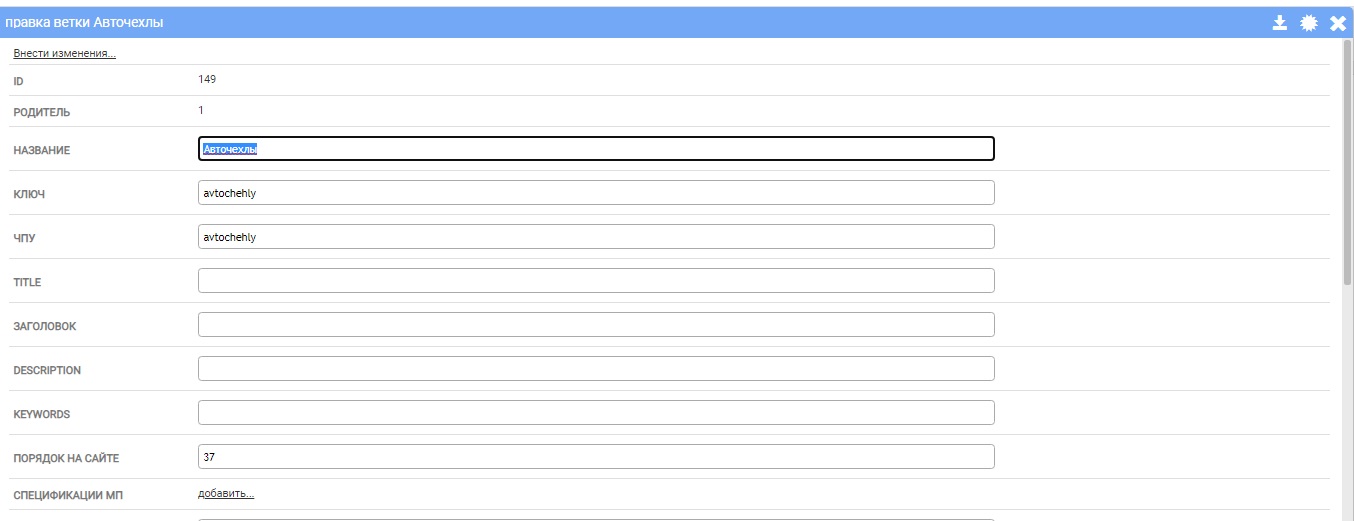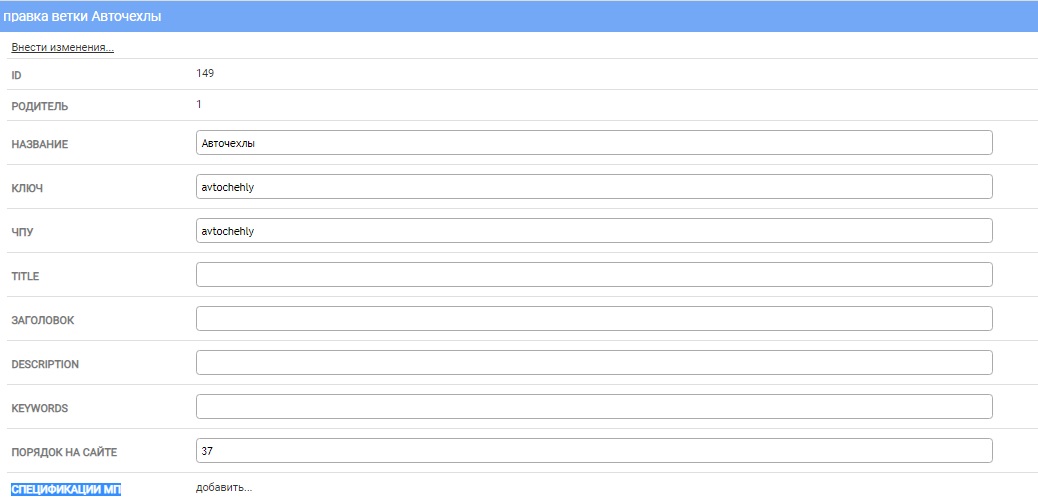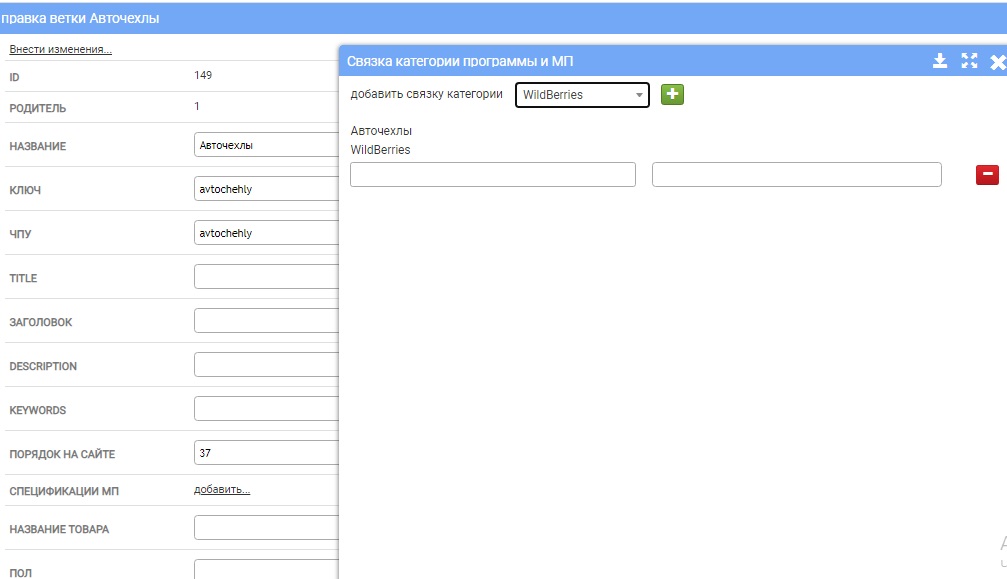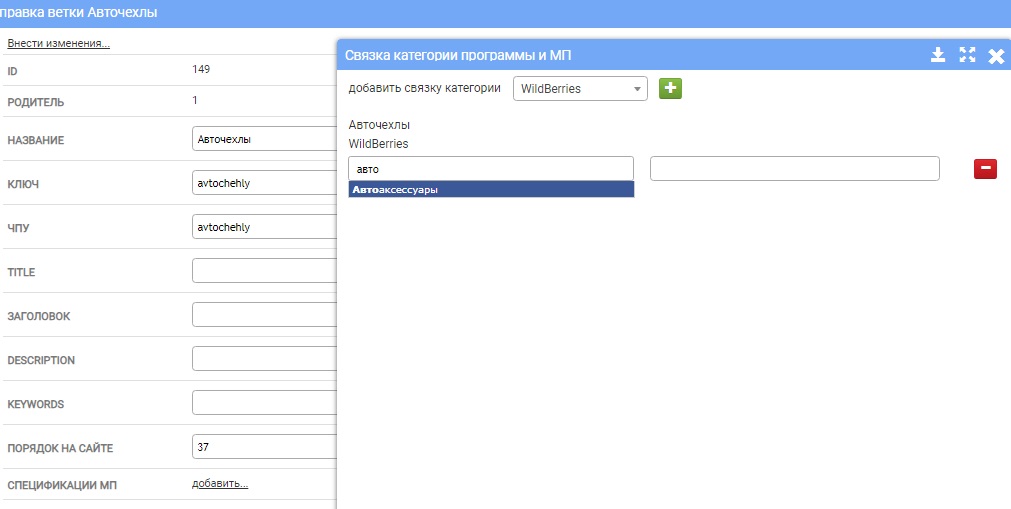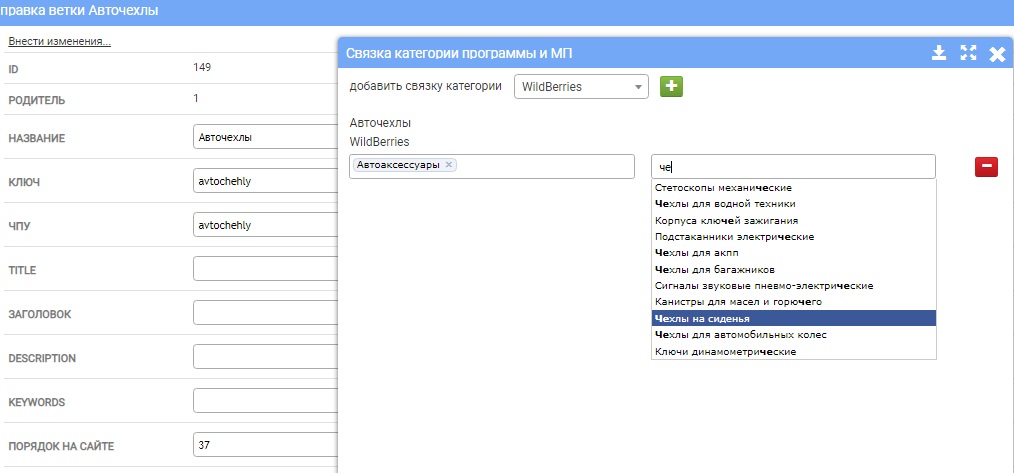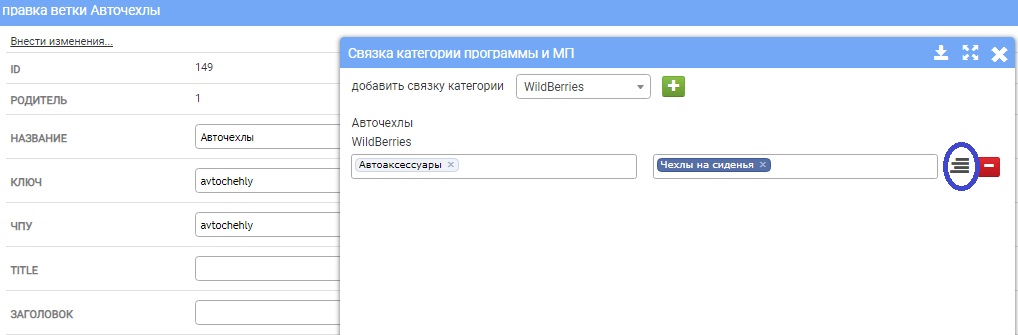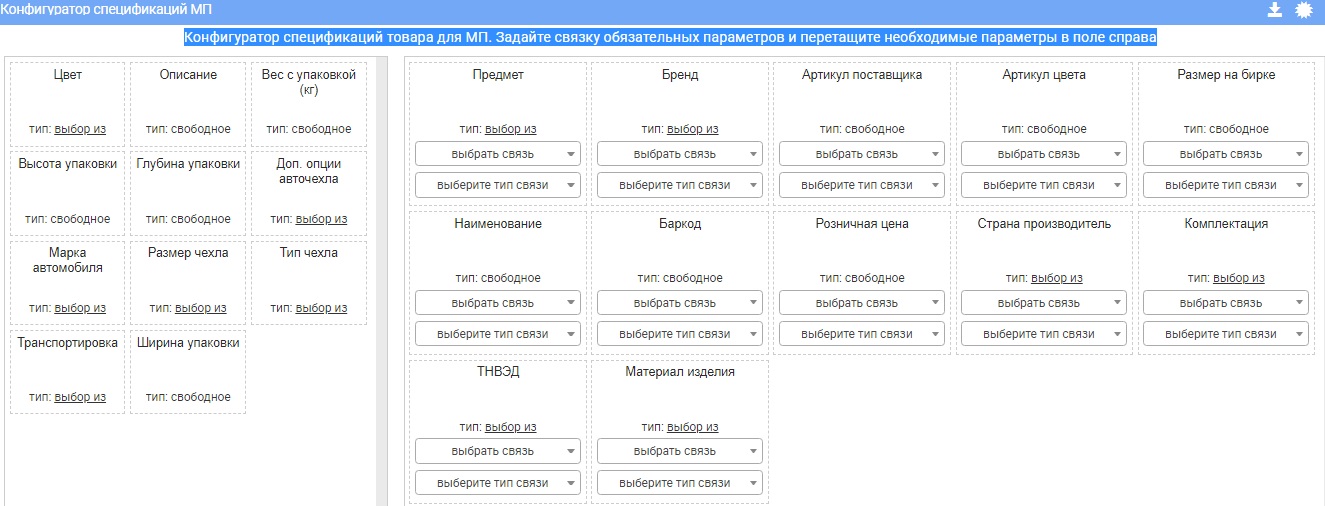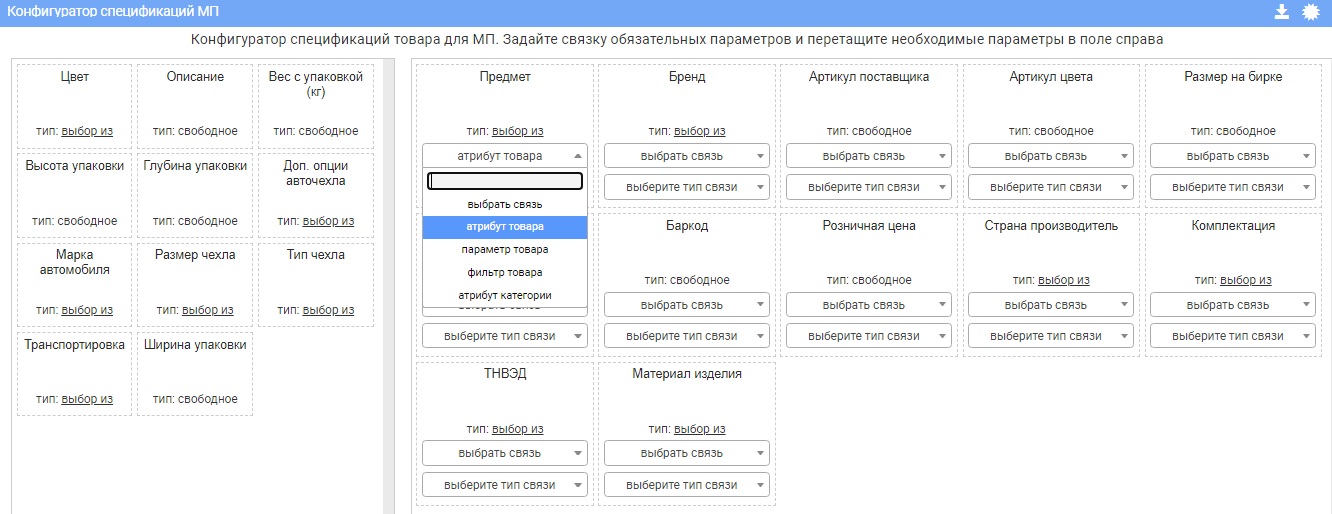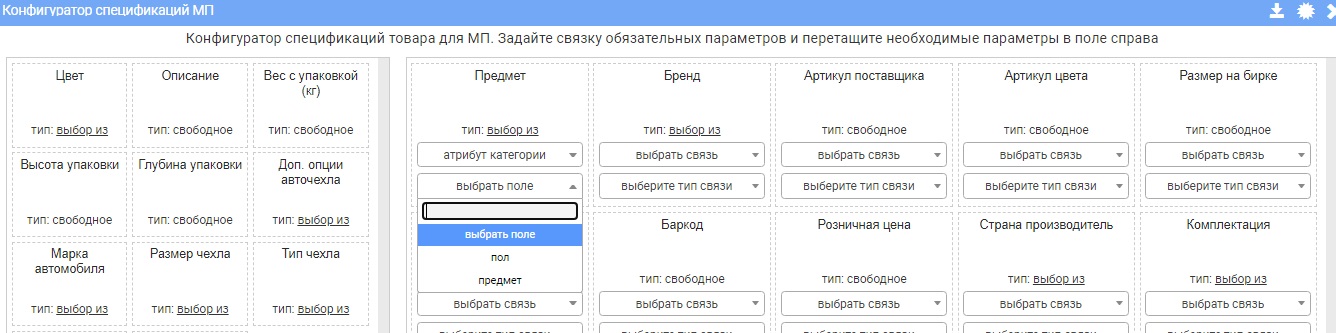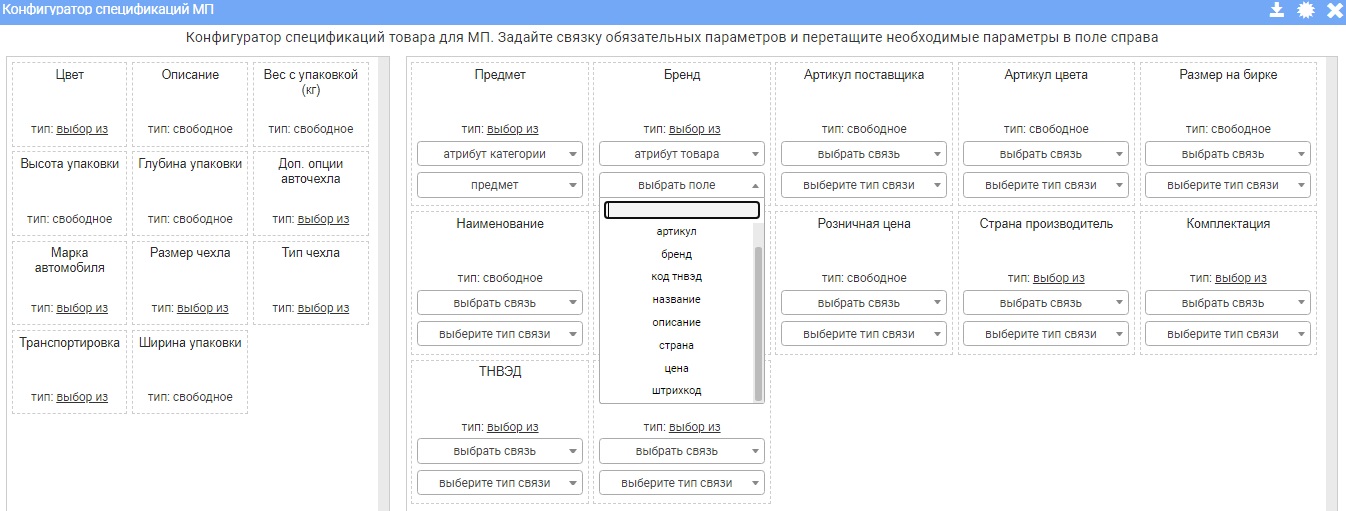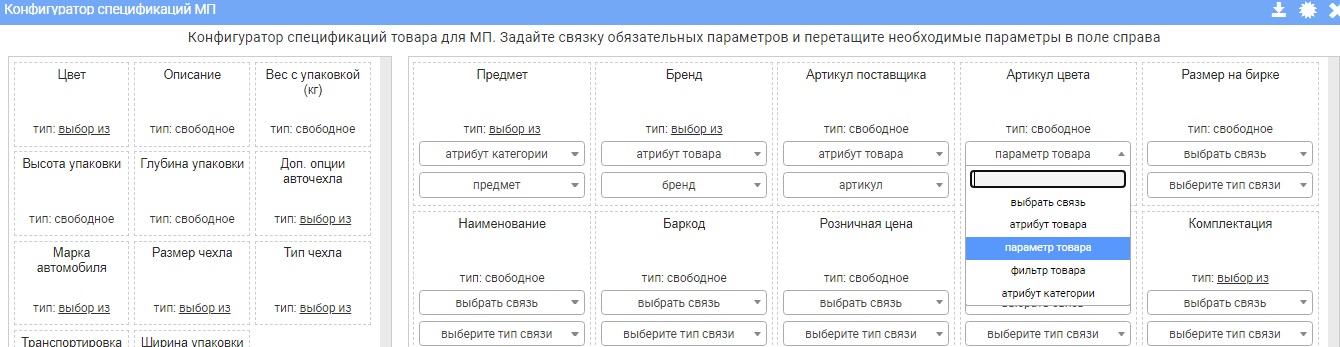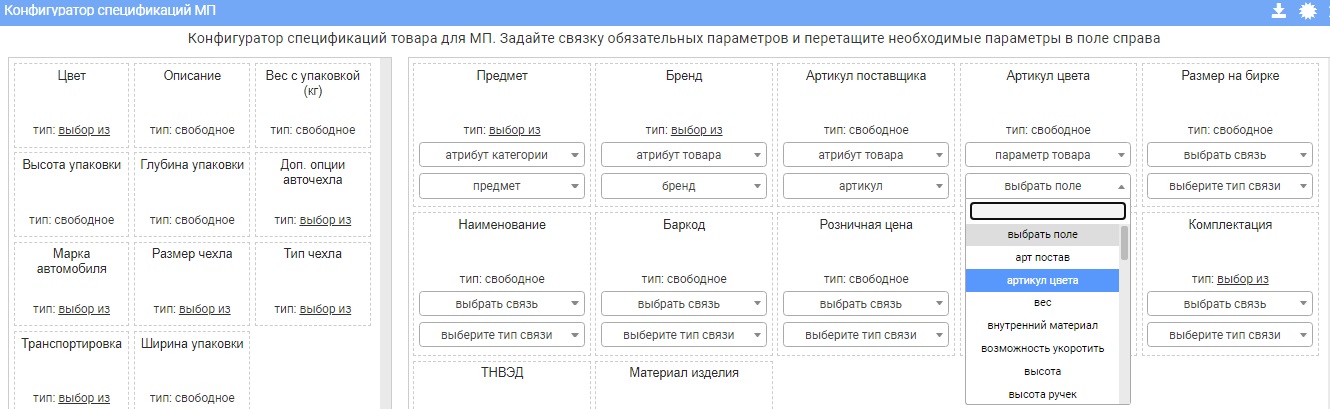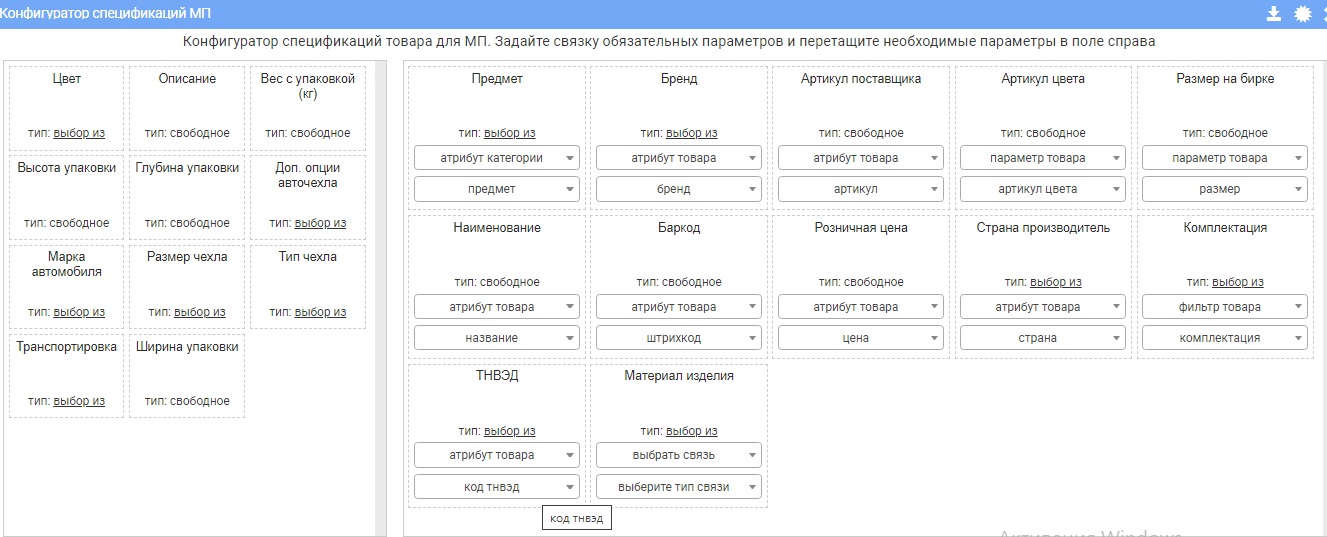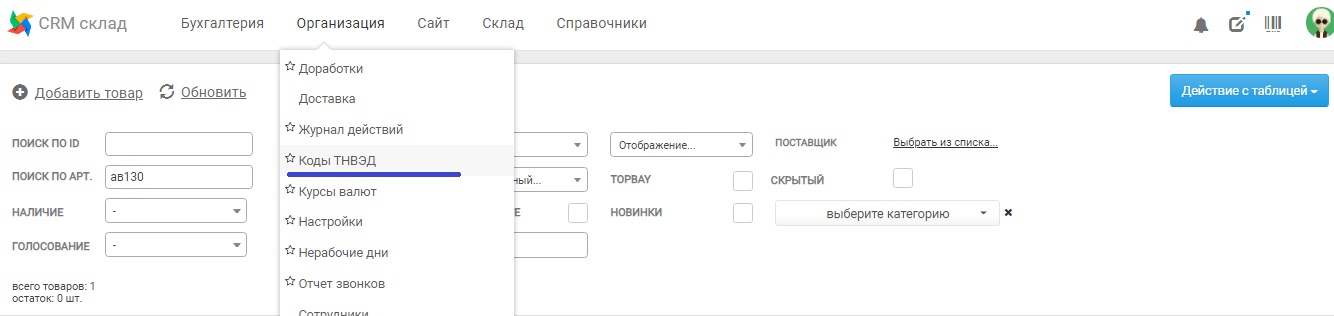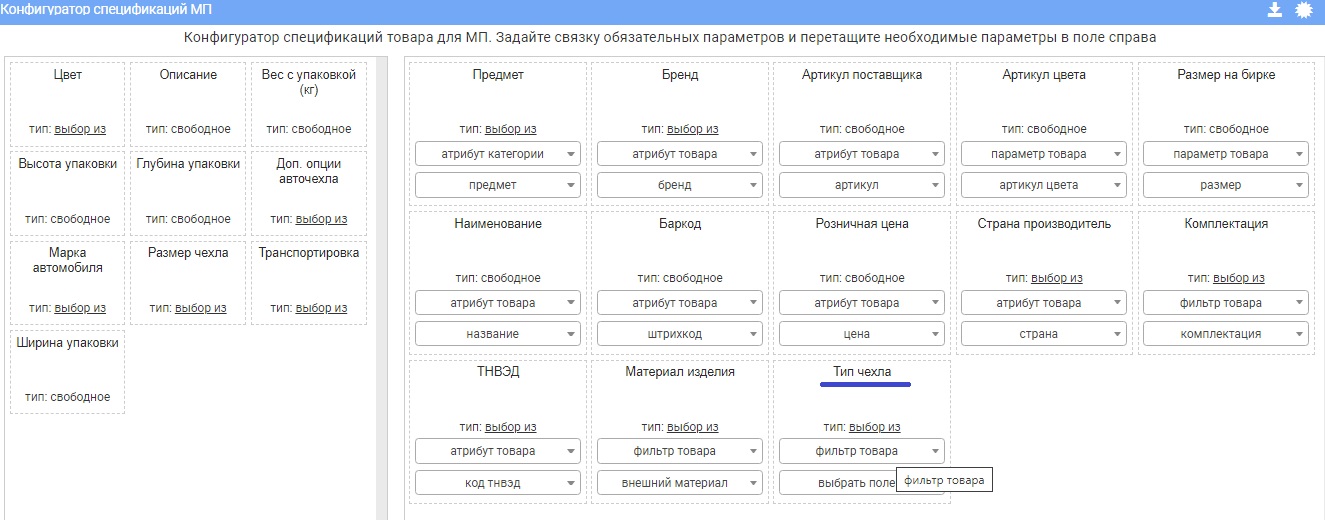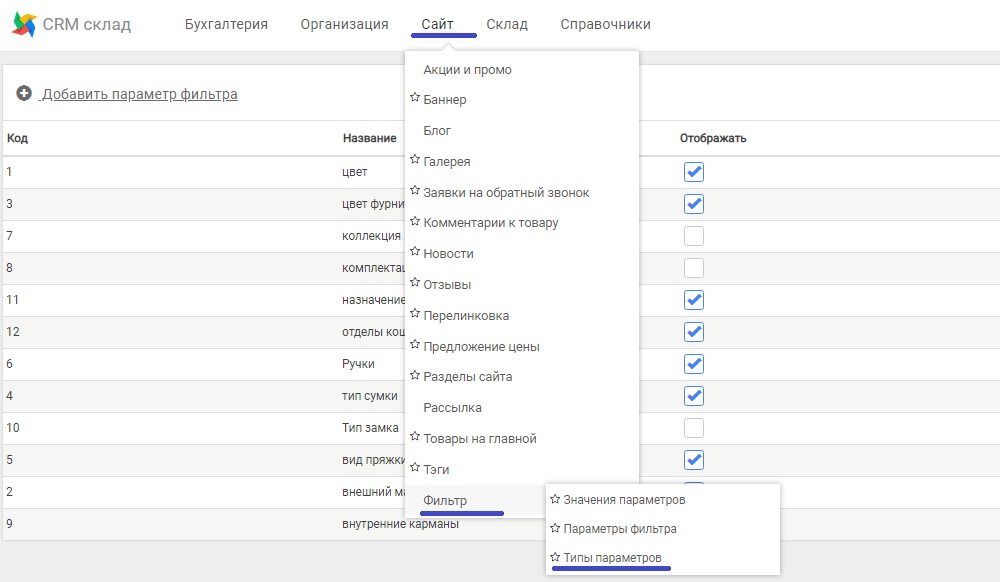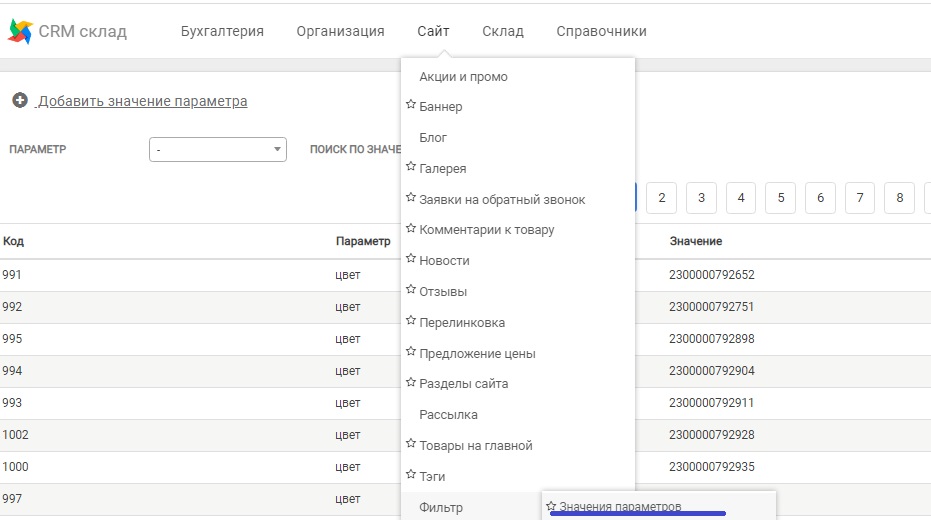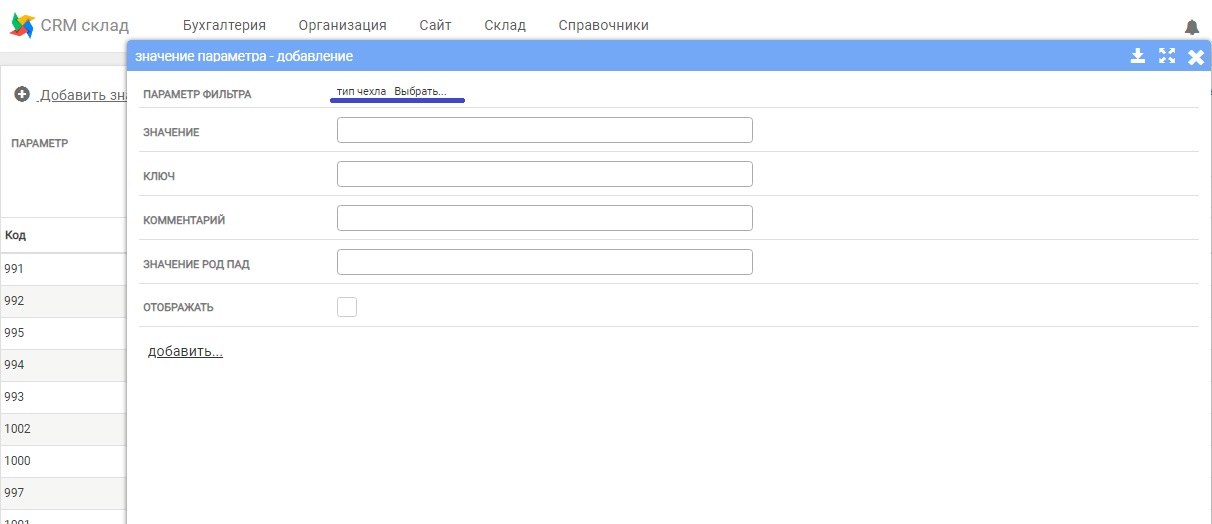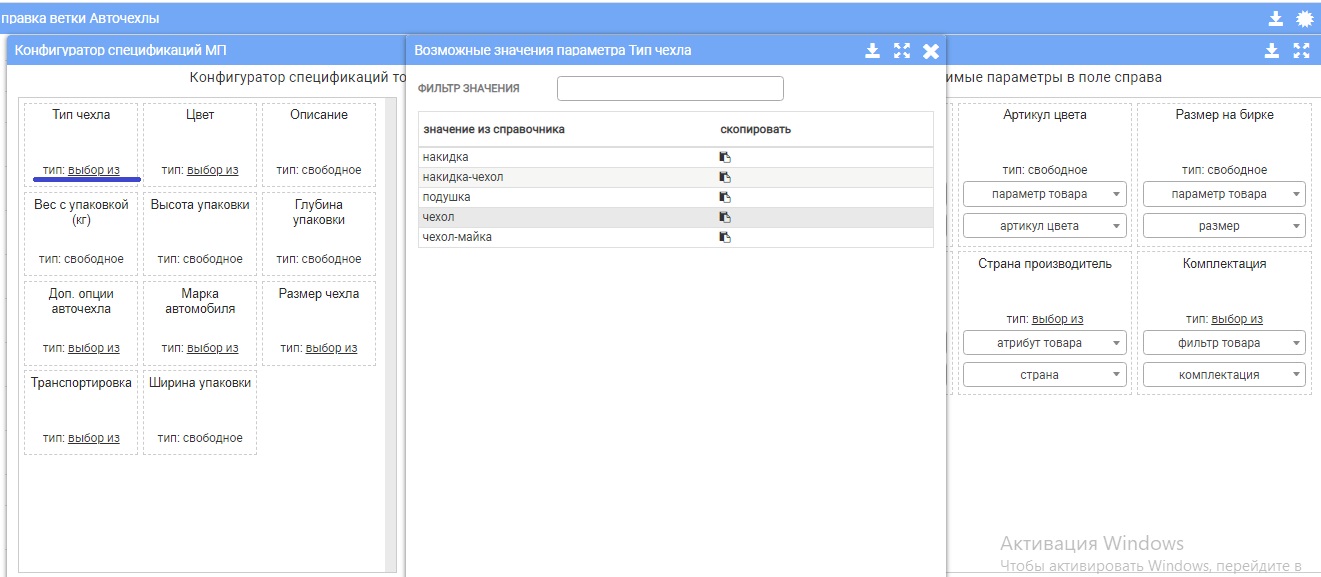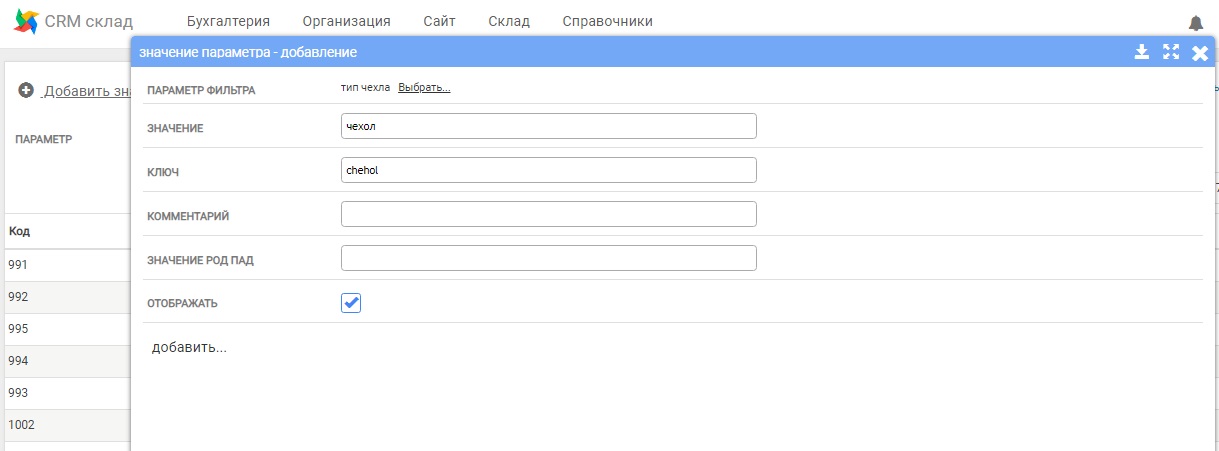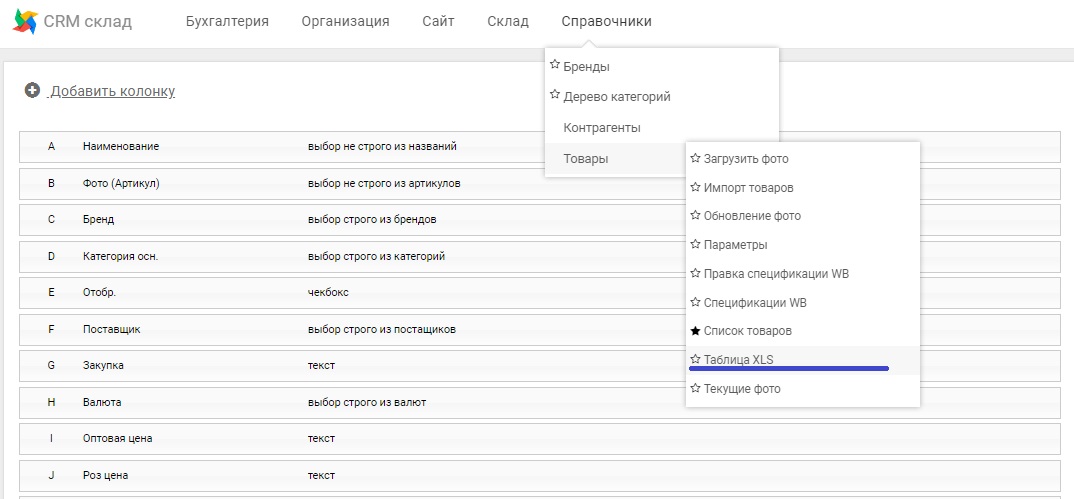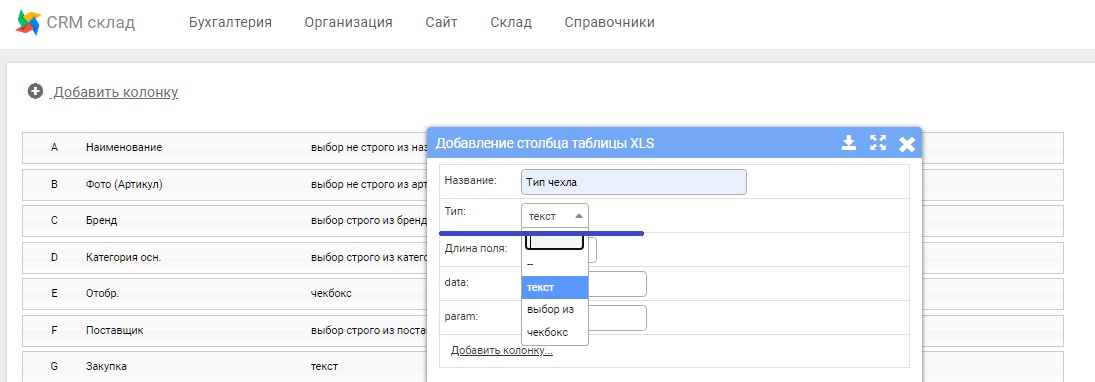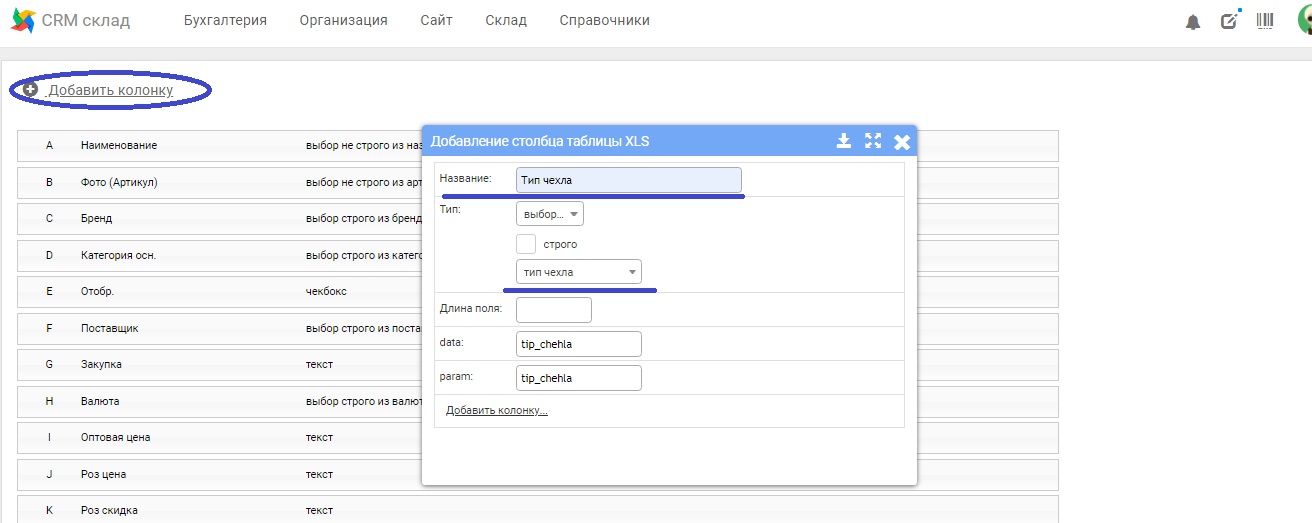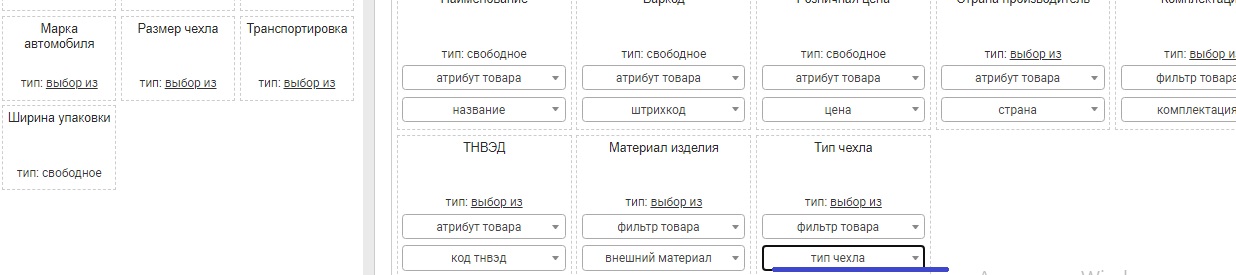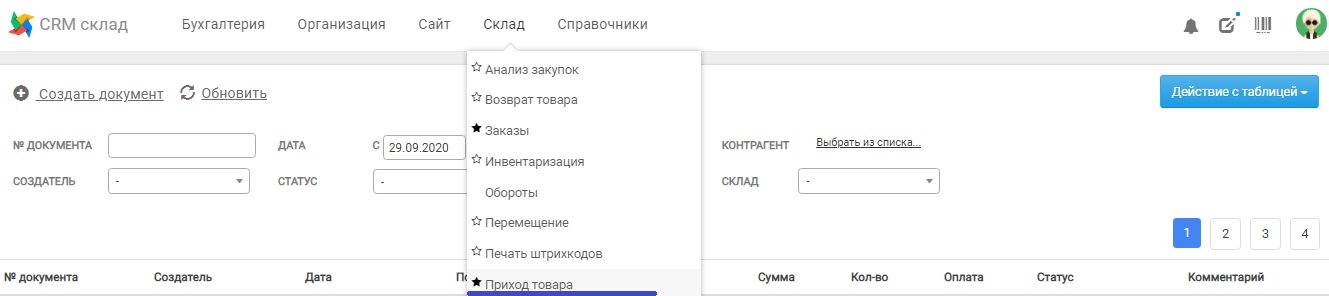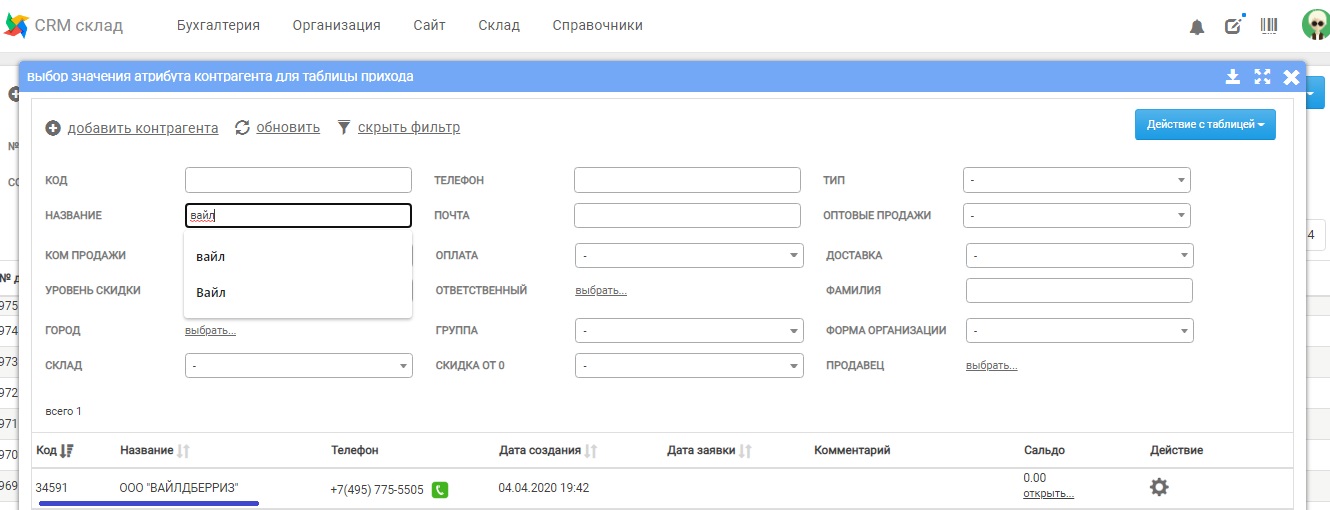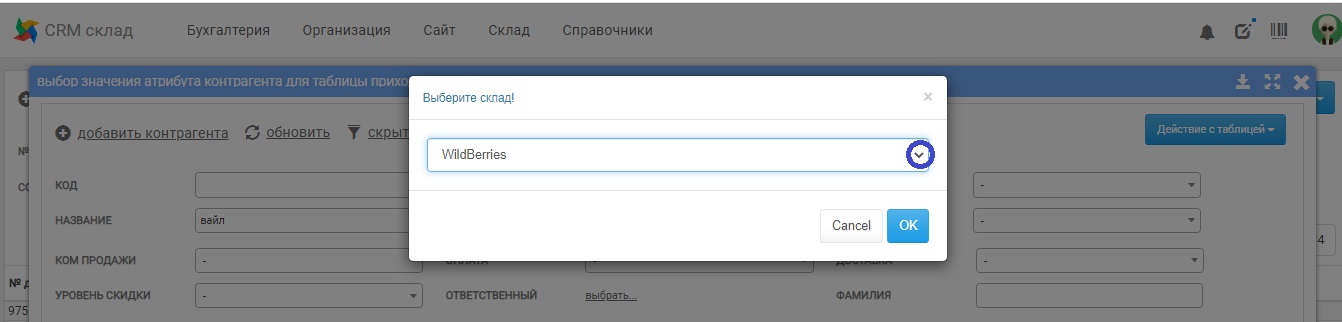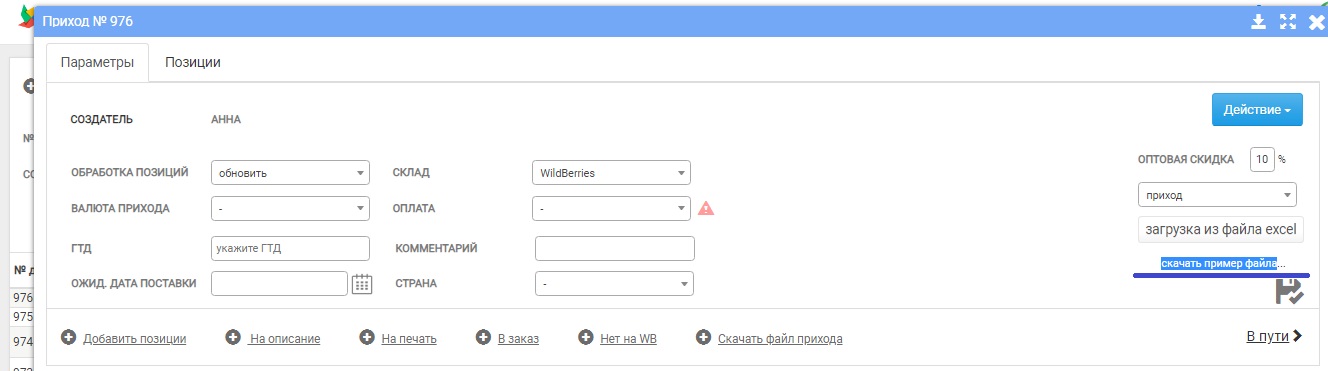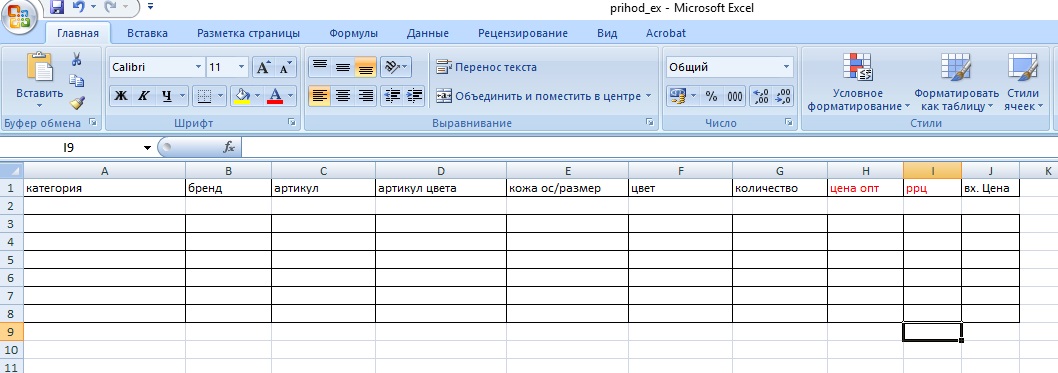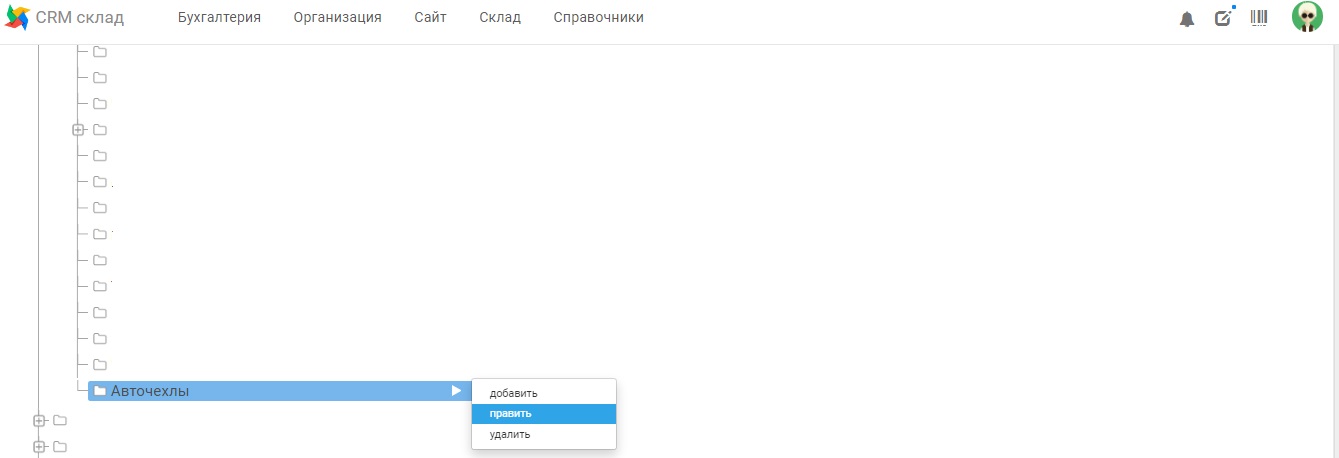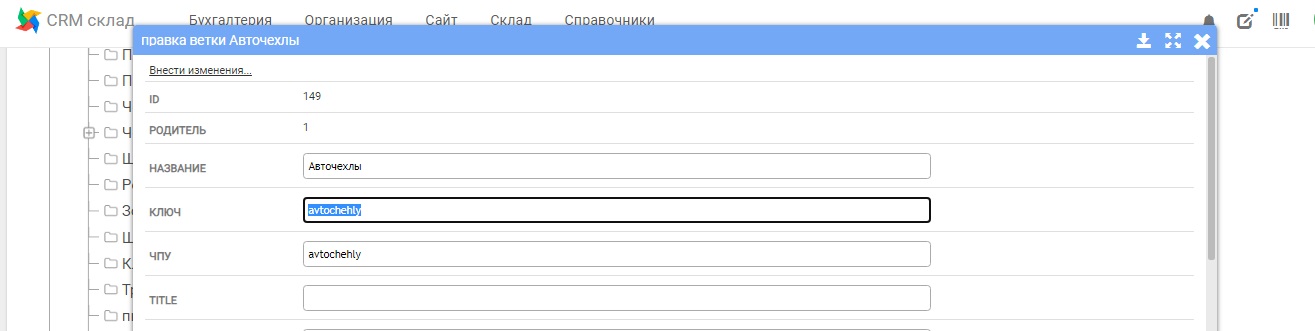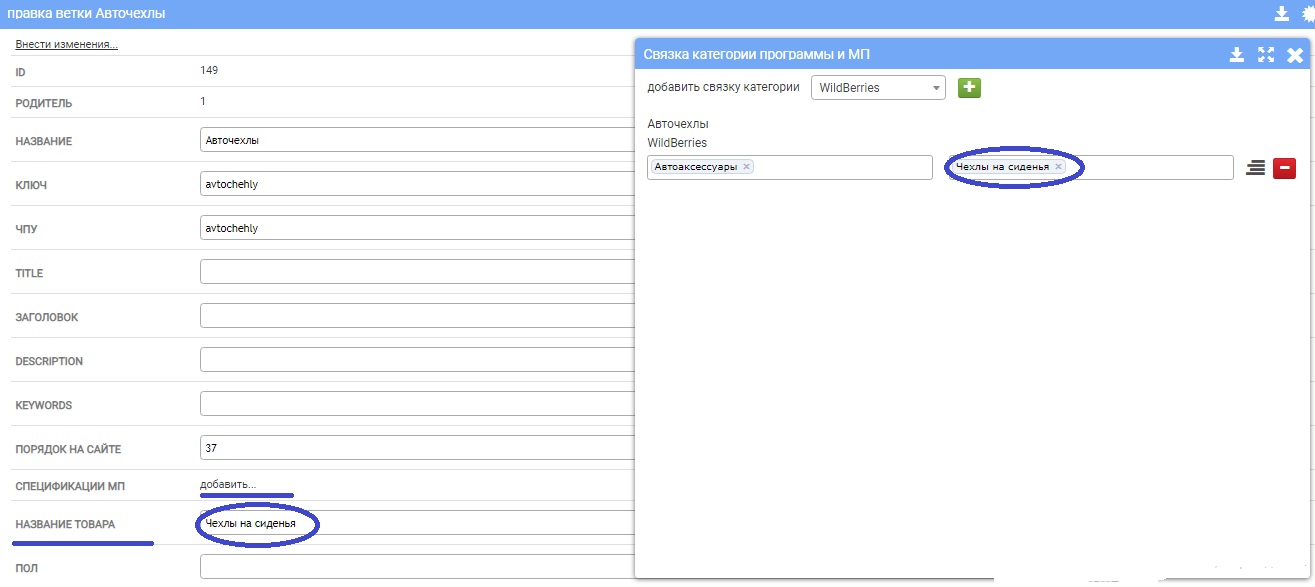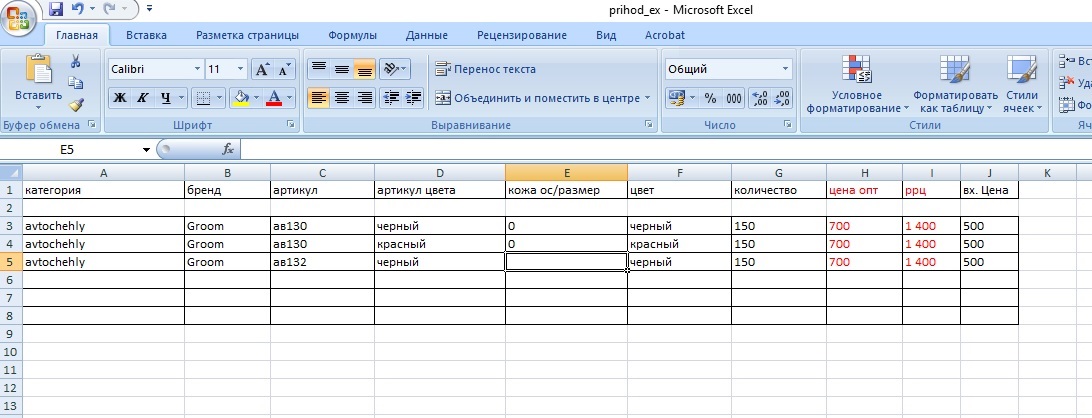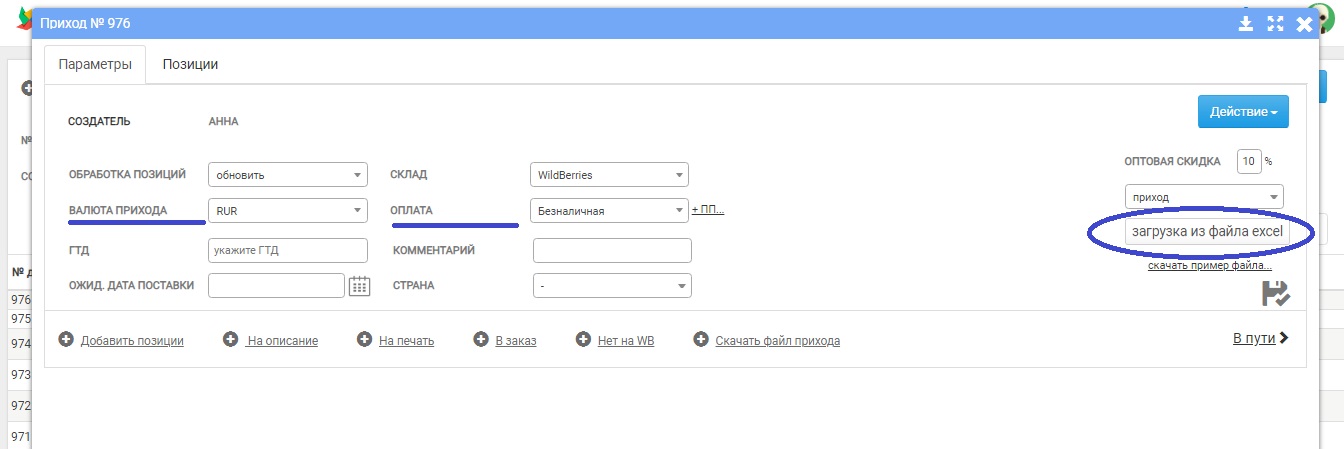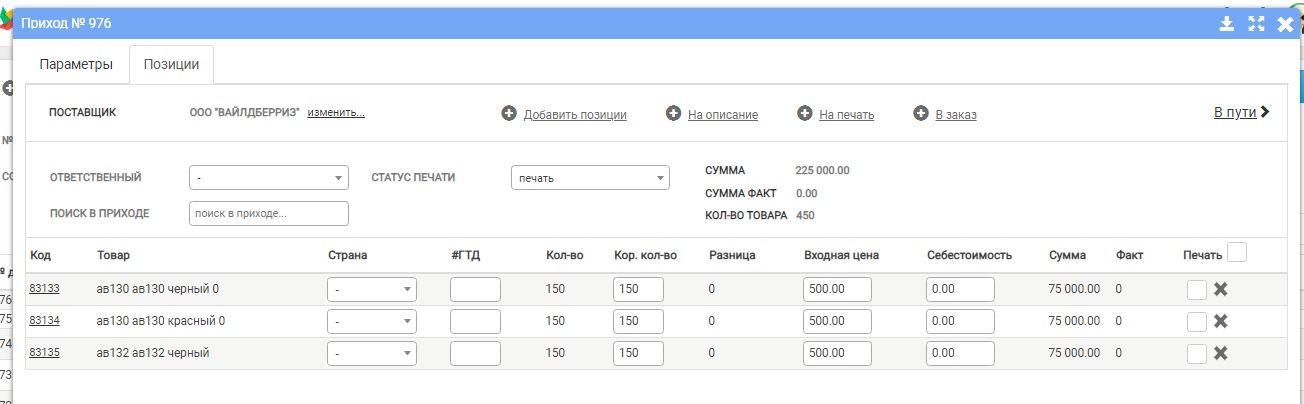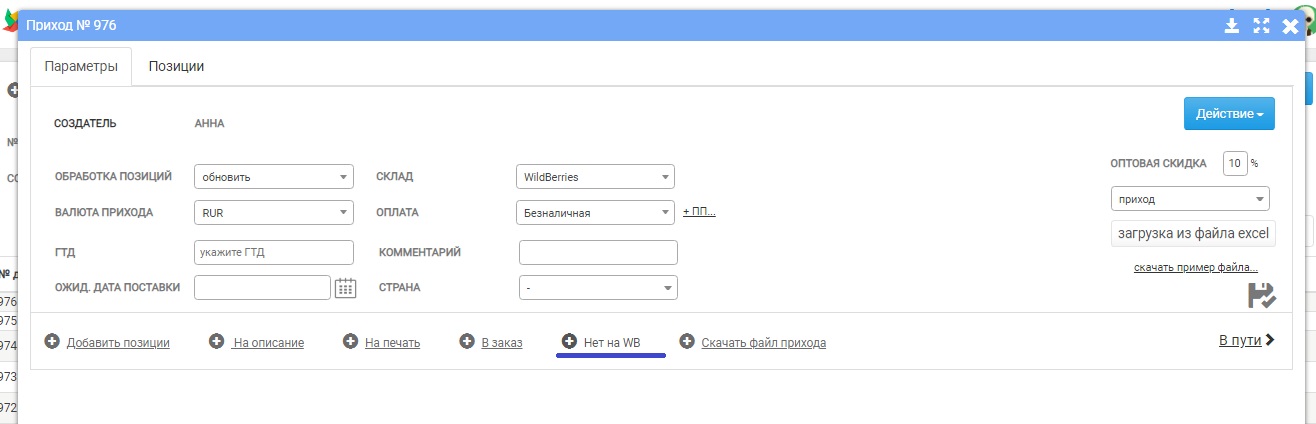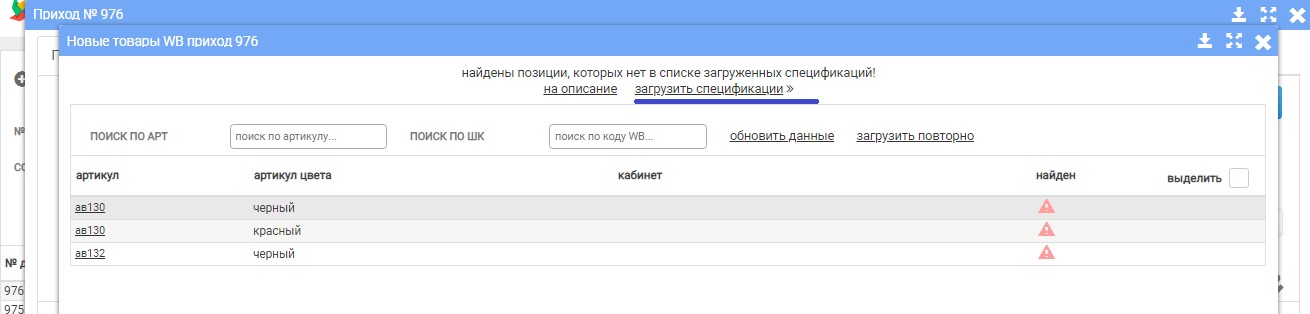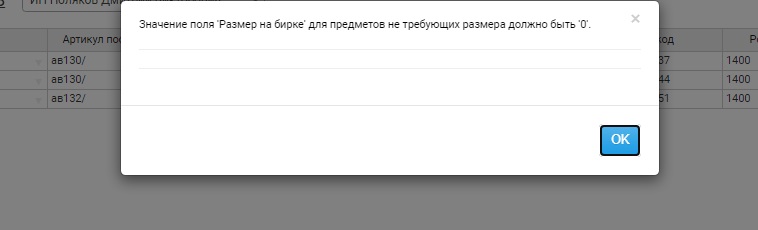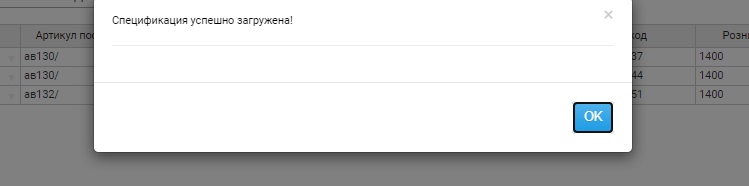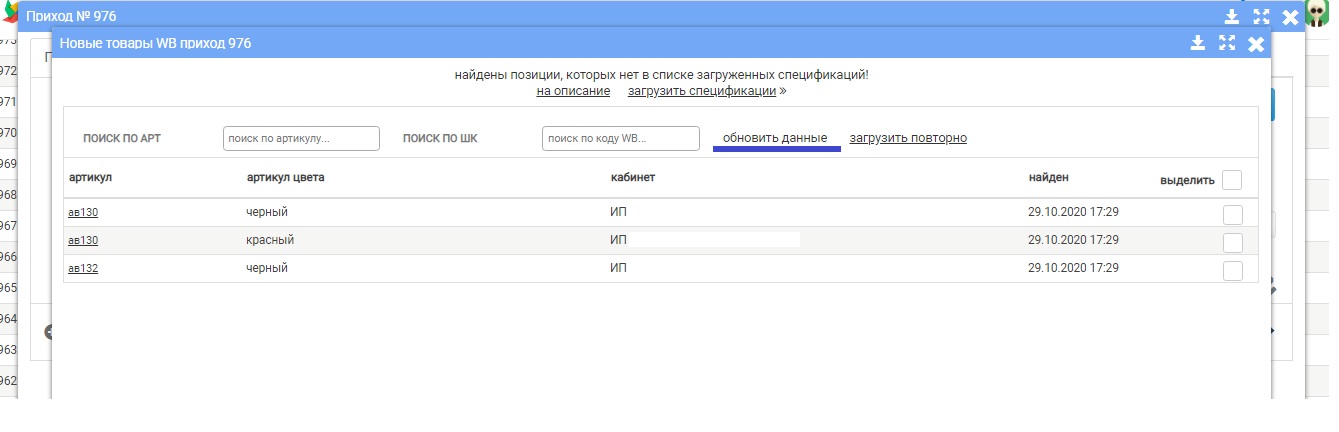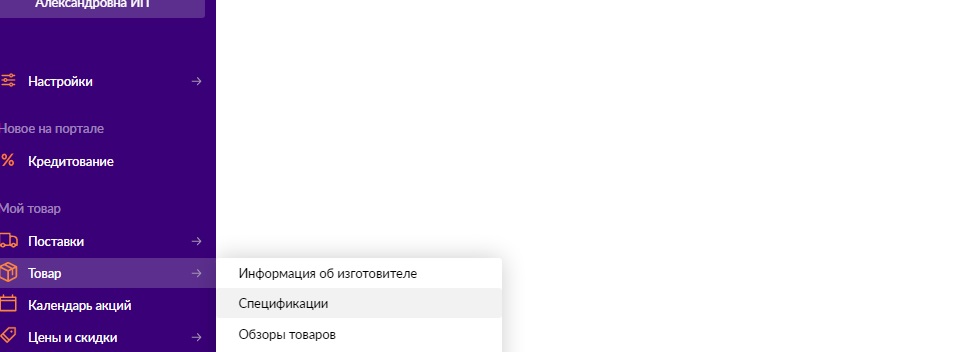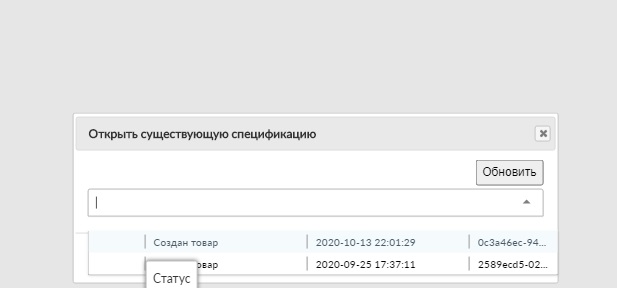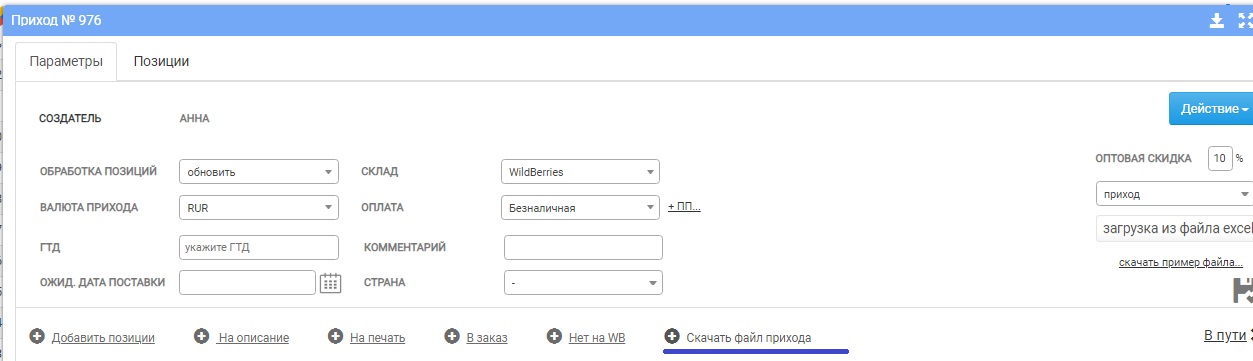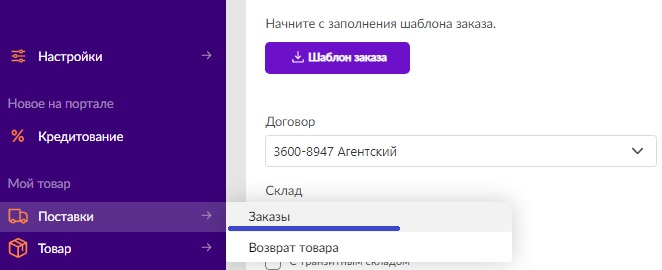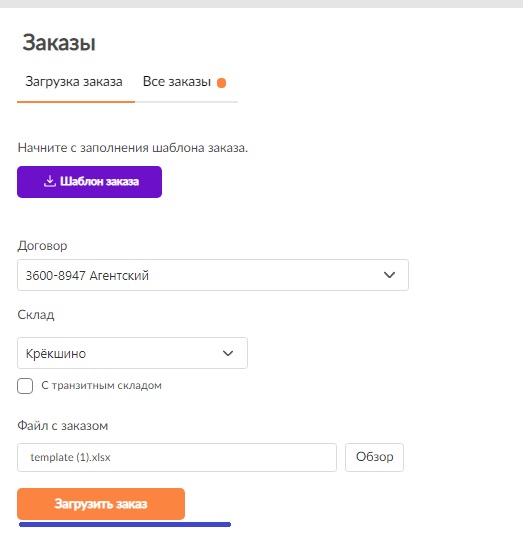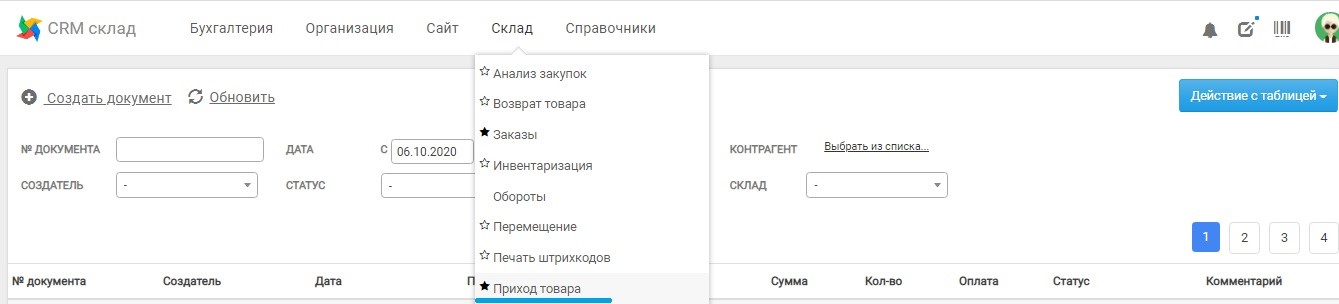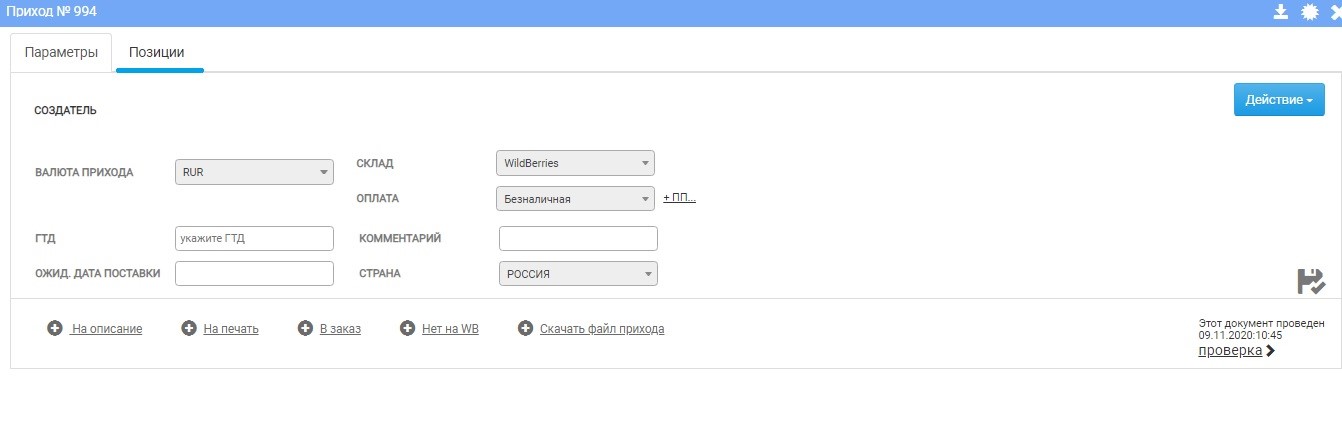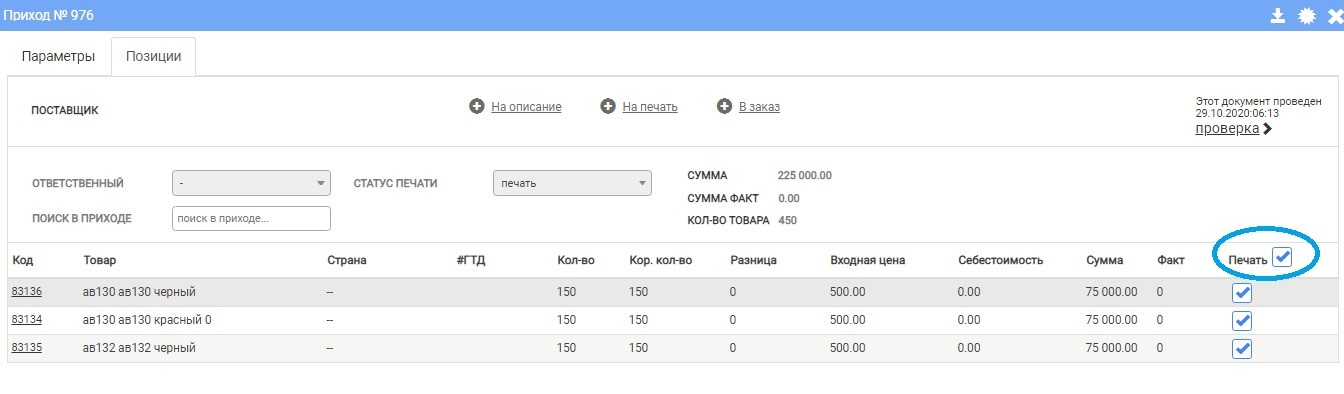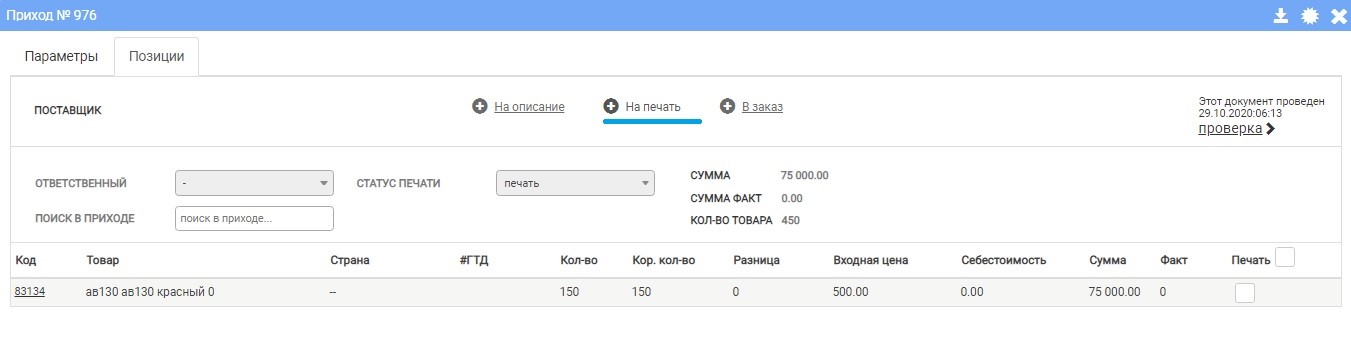актуализация 11.02.2023
Оглавление
- ОБЩАЯ ИНФОРМАЦИЯ
- Создание/редактирование карточки
- Как карточка товара попадает в необходимый раздел сайта?
- Штрихкод/баркод товара
- Код ТН ВЭД
Ссылка: https://seller.wildberries.ru/new-goods
ВАЖНЫЕ ПРАВИЛА ПРИ СОЗДАНИИ КАРТОЧКИ!!!
Правила опубликованные Вайлдберриз от ноября 2021 — ЗДЕСЬ — для старого функционала
Правила опубликованные Вайлдберриз в июне 2022 — ЗДЕСЬ — для нового функционала
Правила опубликованные Вайлдберриз в начале 2023 — ЗДЕСЬ — для нового функционала
ВАЖНО!!!
- Карточки, загруженные без фотографии, не попадут на сайт
- При обнаружении повторяющихся значений (слов) в характеристиках , карточка может быть помечена как спам и забанена. Подробности в новости: https://seller.wildberries.ru/news?id=1651
- Не используйте в бренде и характеристиках восклицательные знаки!!!
- В новой инструкции прописана ВАЖНОСТЬ прописания корректного Веса, Длины, Ширины и Высоты!!! Все ваши ошибки (человеческий фактор) полностью Ваша вина. Инструкция от WB — ЗДЕСЬ
- Заходим в ЛК Поставщика в меню «Товары». Там «Карточки товара» или «Карточка товара NEW» и кликаем
- Открывается панель «Карточки товара» (скриншоты выше)
- Нажимаем «Добавить товар» / «Добавить единично».
ВАЖНО!!! ЧТОБЫ ОТРЕДАКТИРОВАТЬ КАРТОЧКУ, ПРОСТО ДВА РАЗА КЛИКНИТЕ ПО НЕЙ НА ЭКРАНЕ СО СПИСКОМ КАРТОЧЕК
Импорт карточек товара
Удобный и примитивный интерфейс… Только зачем?
Теперь вы можете ПОЛНОСТЬЮ скопировать карточку с Wildberries, вначале (в июне 2022) можно было скопировать с OZON. Многие скажут что это классно, но эти люди, скорей всего перекупы, а вот грамотные поставщики, что тем самым Вайлдберрис, превращается в помойку. Воровство контента? Да без проблем. Не надо ничего делать. Берешь чужую карточку и воруешь весь контент.
ВАЖНОЕ
1. Бренд. Чтобы создать новый бренд просто пишем его.
Бренд — это фабричная марка, торговый знак. Он должен быть указан в соответствии с маркировкой товара.
НЕЛЬЗЯ!!! Указывать название ИП в поле бренда.
НЕЛЬЗЯ!!! В начале бренда нельзя указывать символы — они будут удалены
НЕЛЬЗЯ!!! Ставить слеши (/) и повторять слова
НЕЛЬЗЯ!!! Называть в соответствии с указанной категорией.
ВАЖНО!!! Если у вас нет бренда в поле “Бренд” необходимо указать — “Нет бренда”
2. Состав. Это совокупность частей (элементов) образующих готовый продукт(товар)
ВАЖНО!!! Составом не может быть готовый продукт – шампунь, масло, платье, телефон
ВАЖНО!!! Каждый элемент состава должен быть указан отдельно и без аббревиатур
3. Наименование. ВАЖНО правильно SEO расшить, поэтому Вы можете:
Смена наименования в новом интерфейсе доступна ВО ВСЕХ КАТЕГОРИЯХ!!!
Вот пример (ниже) — ЮБКИ
Или сделать ее самостоятельно (если знаете как) с помощью Сервисов по сбору семантики Wildberries
- — PRO-версия — ЛК WBCON.RU* — SEO пылесос Wildberries
- — С 03.08.2022 в ЛК поставщика «Аналитика» — «Популярные запросы» — ЗДЕСЬ
ВАЖНО SEO-оптимизировать ХАРАКТЕРИСТИКИ (ДОПОЛНИТЕЛЬНЫЕ ПОЛЯ) и ОПИСАНИЕ
ВАЖНО!!! Наименование можно прописать теперь везде, но не более 60 символов.
ВАЖНО!!! Согласно новым правилам, в наименовании не должно быть синонимов, дублирования и прочих словосочетаний, которые не соответствуют самому названию товара. Но никто не контролирует
4. Упаковка. Обязательно заполнить габариты в доп.упаковке. НЕ ЗАНИЖАЙТЕ. ЗАВОДИТСЯ В САНТИМЕТРАХ ЦЕЛЫЕ ЗНАЧЕНИЯ!!! За неправильные габариты можете получить повышающий коэффициент на логистику и хранение и штраф.
Штрихкод (баркод)
Важно! Штрихкод (баркод) товара должен быть уникальным (на каждый размер). Сразу запишите его где-нибудь. Также, штрихкод товара можно сгенерировать на все размеры с помощью кнопки
«Сгенерировать штрихкоды». Сгенерировать этикетку на товар и сделать из цифр картинку, Вы можете с помощью нашего сервиса — BARCODER.WBCON.RU
ЗАМЕНА ШТРИХКОДА (БАРКОДА) НЕВОЗМОЖНА В КАРТОЧКЕ ТОВАРА. БАРКОДЫ ВЫ МОЖЕТЕ ЗАМЕНИТЬ ЧЕРЕЗ ФУНКЦИОНАЛ «ШТРИХКОДЫ/БАРКОДЫ», ЧТО В «ЛК ПОСТАВЩИКА»
ФОТО/ВИДЕОКОНТЕНТ
Подробно о том, каким должен быть фотоконтент расписано в СТАТЬЕ
На данный момент доступна загрузка фотографий и фото 360. В блок загрузки можно либо вставить, либо перетянуть, предварительно выбрав нужные фото.
ВАЖНО!!! Для удобства и быстроты загрузки Wildberries убрали проверку фотографий по размеру и вообще что-либо. Поэтому сейчас можно грузить фотографии любого формата и разрешения.
Но при загрузке фото формата НЕРАВНОГО 900х1200 фото растягивается!!!
ДОПОЛНИТЕЛЬНЫЕ ПАРАМЕТРЫ
- Каждый параметр должен соответствовать указанному значению
- На каждый параметр можно указать одно или три значения, в большинстве случаев это означает, что каждый товар сможет попасть лишь в один раздел (не допустимо указывать несколько значений через запятую).
- Большинство товаров размещается в разделе в соответствии с категорией указанной в карточке, но так же, при помощи доп. параметров некоторые категории выводятся в дополнительные разделы на сайт, либо в основные разделы. Поэтому очень важно заполнять все параметры. В Назначении может быть до 3-х значений
- В разных дополнительных полях значение не должно повторяться.
ОПИСАНИЕ ТОВАРА
- Описание опционально к заполнению и не должно превышать 5000 символов.
- Запрещено указывать домены .ru, .net, .com, .io и т.д.
- В описание не должны быть указаны теги или любые другие СЕО запросы. Поиск сайта самостоятельно проиндексирует текст и составит поисковые запросы
- Все необходимые слова для выдачи по запросам необходимо внести в описание товара без спецсимволов, с пробелами.
В ОПИСАНИЕ ТАКЖЕ ВАЖНО ЗАШИТЬ SEO. ПОТОМУ ЧТО ТЕКСТ ПОИСКОВОЙ СИСТЕМОЙ WILDBERRIES ТАКЖЕ ИНДЕКСИРУЕТСЯ — ПОЭТОМУ ЗАКАЗЫВАЙТЕ SEO ОПТИМИЗАЦИЮ НЕ ТОЛЬКО НАИМЕНОВАНИЯ, НО И ОПИСАНИЯ + ПОДБОР ХАРАКТЕРИСТИК
КОМПЛЕКТАЦИЯ
- Комплектация – это параметр, который перечисляет предметы, которые в итоге попадут клиенту
- В поле комплектации может быть не более 10 значений
- В комплектации не должно быть указано параметров и описания товара.
СОЗДАНИЕ КАРТОЧКИ — ИНСТРУКЦИЯ WB
ВЫ МОЖЕТЕ НАЧАТЬ:
- С копирования с Wildberries
- «Продолжить без фотографий»
- Загрузить фото и появится «Далее»
Wildberries всё-таки хочет, чтобы вы своровали чужую карточку товара после «Далее» — поэтому если Вы адекватный, то кликаем «Продолжить без фотографий»
Выбираем Категорию
Выбирайте релевантную категорию и далее заполняете ВСЕ характеристки
Блок Цвета
1. Вы можете добавить старые артикулы. Рядом с сиреневой кнопкой «Новый цвет», но ТОЛЬКО ВО ВРЕМЯ РЕДАКТИРОВАНИЯ, появляется кнопка «+ Существующий»
2. Артикул товара. ВАЖНО!!! ВБ в новой версии упразднил деление Артикула на «Артикул поставщика» и «Артикул Цвета». Теперь сюда сразу пишем то что мы планировали получить в рамках «Артикул поставщика»+»Артикул Цвета» ВАЖНО!!! ПОТОМ ИЗМЕНИТЬ НЕЛЬЗЯ. ДОЛЖЕН БЫТЬ УНИКАЛЬНЫМ!!!
Если РАНЬШЕ мы писали
- Артикул Поставщика: «ДЖИНСЫ1»
- Артикул Цвета: «СИНИЕ»
И получали «ДЖИНСЫ1СИНИЕ»
То в НОВОМ интерфейсе:
Артикул товара: «ДЖИНСЫ1СИНИЕ»
3. Цвета. Цвета вроде разные но прямоугольники одинакового цвета
Всё сразу и размер + баркод + Розничная цена сразу на сайте
4. Сгенерировать баркод — иногда генерируется НЕвалидный баркод и в системе генерации этикеток barcoder.wbcon.ru использую code128 вместо ean13. ВАЖНО!!! ПОТОМ ИЗМЕНИТЬ НЕЛЬЗЯ
Его вы будете использовать при СОЗДАНИИ ЭТИКЕТКИ НА ТОВАР и ДОПОЛНИТЕЛЬНУЮ УПАКОВКУ.
Теперь не надо вводить код ТН ВЭД + «Цвет» — это теперь разница не только в цвете, теперь он может отличаться чем-то от основного!!!
И нет фото360!!!
Как карточка товара попадает в необходимый раздел сайта?
Инструкция от Wildberries — Как карточка товара попадает в необходимый раздел сайта?
ВАЖНО!!! ЭТО НЕ ПОИСКОВЫЕ ЗАПРОСЫ, ЭТО ПОДРАЗДЕЛЫ МЕНЮ!!!
«Назначение» (и прочие «Назначения…») — не более 3 (трех) значений
ОДЕЖДА
- Одежда. Чтобы товар попал в перечисленные подразделы, необходимо указать соответствующее значение в параметре «Назначение», а именно – офис; большие размеры; домашняя одежда.
- Для роддома. Необходимо указать в параметре «Назначение белья/купальника» –«Для роддома» или «Назначение» –«В роддом»
- Одежда для кормления. Необходимо указать «Назначение»–«Для кормления».
- Одежда для высоких, либо для невысоких. Необходимо указать «Тип ростовки»–«Для высоких» или «Для невысоких».
- Пляжная одежда. Необходимо указать «Назначение» –«Пляж» или «Назначение белья/купальника» –«Пляж».
БЕЛЬЕ
- Бесшовное нижнее белье. Необходимо указать в параметре «Особенности белья» –«Бесшовное повседневное».
- Корректирующее белье. Необходимо указать «Особенности белья» –«Корректирующий эффект»
СВАДЬБА
- В «Свадебные платья» можно попасть, указав параметр «Назначение платья» – «Для невесты» или «Для беременных невест».
- В подраздел «Обуви для невест» можно попасть указав «Назначение обуви» – «Свадьба». Также и для Аксессуаров.
- В раздел «Свадьба» –«Мужчинам», достаточно указать «Назначение» –«Свадьба»
При этом должны быть выбраны из списка ТОЛЬКО следующие цвета:
-перламутровый
-светло-бежевый
-бежевый
-шампань
-слоновая кость
-кремовый
-белый
-серебристый
-пудровый
-прозрачный
-золотистый
-молочный
4. В подраздел платьев «Подружек невесты» товар попадает при заполнении параметра «Назначение платья» –«Для подружек невесты».
ОБУВЬ
В разделы Женской и Мужской обуви попадают все категории обуви с соответствующей половой принадлежностью.
В раздел Детской обуви входят все категории обуви с указанным полом Девочки/Мальчики/Детский, вне зависимости от назначения обуви.
В раздел обуви Для новорожденных попадают карточки до 23 размера.
В раздел Аксессуары для обуви также попадают карточки в соответствии с перечнем представленных в нем категорий.
Для того, чтобы товар попал в раздел Ортопедической обуви, необходимо указать дополнительный параметр «Ортопедия» -«Да».
Товар в раздел «Обувь для малышей» попадает автоматически по заданному размеру.
ПОДАРКИ
Чтобы товар попал в соответствующий подраздел, необходимо указать параметр «Назначение подарка».
Допустимые значения:
-Любимому
-Любимой
-Для ребенка
-Подруге
-Другу
-Маме
-Папе
-Бабушке
-Дедушке
-Коллеге -для него
-Коллеге -для нее
ДЕТЯМ
В детские разделы товары попадают в соответствии с указанными категориями и с соответствующим полом –Девочки/Мальчики/Детский.
Исключение составляет лишь раздел «Домашней одежды».
Для попадания в раздел необходимо указать параметр, который доступен для заполнения в карточке:
•Назначение -домашняя одежда
•Назначение белья/купальника -повседневное
•Назначение костюма -домашний
ДОМ
- Для того, чтобы вы попали для комнаты, то в «Комната назначения» — «Ванная», «Гостиная», «Прихожая», «Спальня», «Детская»
- В «Спальнях» есть подраздел «Постельного белья», чтобы товар попал в данный подраздел, необходимо указать «Назначение текстиля» –«Взрослым».
- В «Детской» есть подраздел «Постельного белья», для добавления товара в подраздел необходимо указать «Назначение текстиля» –«Детям».
- В «Отдых на природе», необходимо указать параметр «Назначение посуды» –«Походная и/или для пикника».
ДОСУГ И ТВОРЧЕСТВО
Во все разделы творчества и рукоделия артикулы попадают по параметру –«Вид творчества» вводится вид творчества
КРАСОТА
- Чтобы товары попали в раздел «Волосы», необходимо указать параметр «Назначение косметического средства» –«Для волос».
- Чтобы товары попали в раздел «Детская декоративная косметика», необходимо указать параметр «Назначение косметического средства» –«Детская декоративная косметика».
- Чтобы товары попали в раздел «Для загара», необходимо указать параметр «Действие» –«Солнцезащитное».
- Чтобы товары попали в раздел «Для мам и малышей», необходимо указать параметр «Назначение косметического средства» –«Для мам и малышей».
- Чтобы товары попали в раздел «Макияж», необходимо указать параметр «Назначение косметического средства» –«Для бровей»/«Для глаз»/«Для губ»/ «Для лица».
- В раздел «Уход за кожей» попадают товары по двум параметрам —«Действие» и «Назначение косметического средства»
Действие – против морщин; против акне; против пигментации; коррекция фигуры; против растяжек
Назначение косметического средства –для ванны и душа
Назначение косметического средства –интимная гигиена
Назначение косметического средства –для депиляции и эпиляции
Назначение косметического средства –для глаз; для бровей
Назначение косметического средства –для губ
Назначение косметического средства –для лица
Назначение косметического средства –для ног
Назначение косметического средства –для рук
Назначение косметического средства –для тела
7. Чтобы товары попали в подраздел «Мужской линии»:
-то для того чтобы попасть в «Для волос» и «Уход за лицом и телом», необходимо указать параметр «Назначение косметического средства» –«Мужская линия».
-то для того чтобы попасть в «Для бороды и усов», необходимо указать «Назначение косметического средства» –«Для бороды и усов».
-то для того чтобы попасть в «Для бритья», необходимо указать «Назначение косметического средства» –«Для бритья».
8. Чтобы товары попали в раздел «Подарочных наборов», необходимо указать параметр «Тип подарка» –«Косметические наборы».
9. Чтобы товары попали в подраздел «Красоты» –«Ногти», необходимо указать параметр «Назначение косметического средства» –«Для маникюра и педикюра».
10. В подразделы:
-Аптечная косметика
-Израильская косметика
-Корейские бренды
-Органическая косметика
-Профессиональная косметика
товары попадают по параметру карточки «Раздел меню»
11. Чтобы товары попали в подраздел «Красоты» –«Гигиена полости рта», необходимо указать параметр «Назначение косметического средства» –«Гигиена полости рта».
ЭЛЕКТРОНИКА
- Чтобы товар попал в подраздел определенной консоли, необходимо указать параметр:
-серия игровых консолей –PlayStation
-серия игровых консолей –Xbox
-серия игровых консолей –Nintendo
-серия игровых консолей –Sega; Dendy; nVidia Shield - Чтобы товар попал в подраздел «Держателей для смартфона», необходимо указать параметр –«Назначение товара» –«Смартфоны и мобильные телефоны».
- Существуют общие категории, карточки по которым попадают в разделы при помощи своих дополнительных параметров. В данном случае это категории –«Держатель в авто» и «Док-станции». Чтобы товар попал в указанный подраздел –«Держатели в авто» –нужно указать параметр «Назначение держателя в авто» –«Для смартфонов».
- Чтобы попасть в категорию предмета «Док-станции», необходимо указать параметр –«Назначение док-станции» –«Для смартфонов».
- Чтобы товар попал в подраздел «Смартфоны и телефоны» –«Flash-накопители», необходимо указать в параметре «Назначение Flash-накопителя» –«Для смартфонов».
- В разделе «Стекла и пленки» представлено две категории: Для добавления товара в категорию «Защитные пленки», необходимо указать в параметре «Назначение защитной пленки» –«Для смартфонов». Для добавления товара в категорию «Защитные стекла», необходимо указать параметр «Назначение защитного стекла» –«Для смартфонов».
ИГРУШКИ
- В раздел «Конструкторов для малышей» попадают товары с дополнительным параметром –«Возрастная группа» –«Для малышей».
- В раздел «Творчество и рукоделие» попадает товар с параметром «Возрастная группа» –«Для детей».
КНИГИ
Чтобы товар попал в подраздел «Художественной литературы», необходимо указать соответствующий параметр (параметр ведет товар в конкретный подраздел):
-Жанр/тематика –проза для взрослых
-Жанр/тематика –детективы для взрослых
-Жанр/тематика –фантастика и фэнтези для взрослых
-Жанр/тематика –любовные романы
-Жанр/тематика –триллеры
-Жанр/тематика –афоризмы и/или фольклор и мифы
-Жанр/тематика –поэзия
-Жанр/тематика –юмор и сатира
Чтобы товар попал в подраздел «Книги для детей», необходимо указать соответствующий параметр (параметр ведет товар в конкретный подраздел в соответствии с указанным значением):
-Жанр/тематика –сказки и истории для детей;
-Жанр/тематика –познавательная литература для детей
-Жанр/тематика –фантастика и фэнтези для детей
-Жанр/тематика –приключенческая литература для детей
-Жанр/тематика –животные и природа и/или справочники и определители
-Жанр/тематика –поэзия для детей
-Жанр/тематика –новый год и рождество
-Жанр/тематика –книги для подростков
-Жанр/тематика –дополненная реальность
-Жанр/тематика –детское творчество и досуг
Чтобы товар попал в подраздел «Раскрасок», необходимо указать в параметре «Возрастные ограничения»: подходящее значение на выбор: +3мес; +6мес; +8мес; 1+; 2+; 3+; 4+; 5+; 6+; 7+; 8+; 9+; 10+; 11+; 12+; 13+; 14+
Чтобы товар попал в раздел «Воспитание и развитие ребенка», необходимо указать соответствующий параметр (параметр ведет товар в конкретный подраздел):
-Жанр/тематика –книги для родителей
-Жанр/тематика –детская психология
-Жанр/тематика –развитие речи и/или развитие логического мышления, и/или развитие ребенка
-Жанр/тематика–обучение письму и/или обучение чтению, и/или обучение счету
Чтобы товар попал в подраздел «Самообразования и развития», необходимо указать соответствующий параметр (параметр ведет товар в конкретный подраздел):
-Жанр/тематика –изучение иностранных языков
-Жанр/тематика –энциклопедии
-Жанр/тематика –саморазвитие для взрослых
-Жанр/тематика–психология
-Жанр/тематика–как писать тесты
Чтобы товар попал в раздел «Хобби и досуг», необходимо указать соответствующий параметр (параметр ведет товар в конкретный подраздел):
-Жанр/тематика –обучение рисованию
-Жанр/тематика –рукоделие и досуг
-Жанр/тематика –коллекционирование
-Жанр/тематика –кулинария
-Жанр/тематика –искусство и культура
-Жанр/тематика –туризм и страноведение
-Жанр/тематика –охота и рыболовство
-Жанр/тематика –домашние животные и ветеринария
-Жанр/тематика –вождение и транспорт
Чтобы товар попал в раздел «Дом, сад и огород», необходимо указать соответствующий параметр в карточке товара (параметр ведет товар в конкретный подраздел):
-Жанр/тематика –домоводство
-Жанр/тематика –ремонт, дизайн жилья
-Жанр/тематика –сад и огород
Чтобы товар попал в раздел «Красота, здоровье и спорт», необходимо указать соответствующий параметр в карточке товара (параметр ведет товар в конкретный подраздел):
-Жанр/тематика –здоровье и медицина
-Жанр/тематика –спорт и ЗОЖ
-Жанр/тематика –красота, косметика и макияж
-Жанр/тематика –мода и стиль
-Жанр/тематика –эротика
Чтобы товар попал в раздел «Историческая и военная литература», необходимо указать соответствующий параметр (параметр ведет товар в конкретный подраздел):
-Жанр/тематика –археология
-Жанр/тематика –военное дело
-Жанр/тематика –военная история
-Жанр/тематика –история России
-Жанр/тематика –национальная история
-Жанр/тематика –общая и мировая история
-Жанр/тематика –общая и мировая история на английском языке
-Жанр/тематика –общая и мировая история на немецком языке
-Жанр/тематика –общая и мировая история на французском языке
Чтобы товар попал в раздел «Религия», необходимо указать соответствующий параметр (параметр ведет товар в конкретный подраздел):
-Жанр/тематика –Религия. Христианство
-Жанр/тематика –Религия. Ислам
-Жанр/тематика –Религия. Буддизм
-Жанр/тематика –Религия. Иудаизм
-Жанр/тематика –Духовная литература
Чтобы товар попал в раздел «Историческая и военная литература», необходимо указать соответствующий параметр (параметр ведет товар в конкретный подраздел):
-Жанр/тематика –политика
Чтобы товар попал в раздел «Литературоведение и публицистика», необходимо указать соответствующий параметр в карточке (параметр ведет товар в конкретный подраздел):
-Жанр/тематика –Литературоведение и критика
-Жанр/тематика –Публицистика
-Жанр/тематика –Биографии и мемуары
Чтобы товар попал в раздел «Комиксы и манга», необходимо указать соответствующий параметр в карточке (параметр ведет товар в конкретный подраздел):
-Жанр/тематика –Комиксы и манга
Чтобы товар попал в раздел «Научно-популярной литературы», необходимо указать соответствующий параметр в карточке (параметр ведет товар в конкретный подраздел):
-Жанр/тематика –Научно-популярная литература
Чтобы товар попал в раздел «Бизнеса и менеджмента», необходимо указать соответствующий параметр в карточке (параметр ведет товар в конкретный подраздел):
-Жанр/тематика –Бизнес и менеджмент
Чтобы товар попал в раздел «Интернет и технологии», необходимо указать соответствующий параметр в карточке (параметр ведет товар в конкретный подраздел):
-Жанр/тематика –Интернет и технологии
Чтобы товар попал в раздел «Философии», необходимо указать соответствующий параметр в карточке (параметр ведет товар в конкретный подраздел):
-Жанр/тематика –Философия
СПОРТ
- Чтобы товар попал в подраздел «Фитнес и тренажеры», необходимо указать соответствующее «Спортивное назначение» –«Фитнес», «Тяжелая атлетика» или/и «Кроссфит»
- Чтобы товар попал в подраздел «Велоспорт», необходимо заполнить в карточке параметр «Спортивное назначение» -«Велоспорт».
- Чтобы товар попал в подраздел «Йога/пилатес», необходимо указать категорию, которая входит в раздел, и соответствующее «Спортивное назначение» –«Йога» и/или«Пилатес».
- Чтобы товар попал в подраздел «Танцы/гимнастика», необходимо указать категорию, которая входит в раздел, и соответствующее «Спортивное назначение» –«Танцы»и/или «Гимнастика».
- Чтобы товар попал в подраздел «Бег/ходьба», необходимо указать категорию, которая относится к разделу сайта «Спорт», и соответствующее «Спортивное назначение» –«Бег» и/или «Ходьба».
- Чтобы товар попал в подраздел «Бадминтон/теннис», необходимо указать категорию, которая относится к разделу «Спорт», и соответствующее «Спортивное назначение» –«Бадминтон», «Большой теннис» и/или «Настольный теннис».
- Чтобы товар попал в подраздел клубной атрибутики, необходимо в параметре «Команда» указать соответствующий клуб.
- Для категорий «Самокаты/Ролики/Скейтборды» необходимо указать параметр –«Спортивное назначение» –«Скейтбординг» и/или «Самокаты», и/или «Роликовые коньки».
- Чтобы товар попал в подраздел, необходимо указать категорию, которая входит в раздел «Спорт», и соответствующий параметр:
-Спортивное назначение –рыбная ловля летняя
-Спортивное назначение –рыбная ловля зимняя
-Спортивное назначение –охота
10. Чтобы товар попал в подраздел, необходимо указать категорию, которая входит в раздел «Спорт», и соответствующее спортивное назначение –«Туризм».
Исключение –«Походная кухня».
В данный раздел попадают товары с дополнительными параметрами:
-Назначение посуды –для пикника и/или походная
-Место применения –для пикника
ЗООТОВАРЫ
Чтобы товар попал в определенный подраздел «Зоотоваров», необходимо указать соответствующий параметр (параметр ведет товар в конкретный подраздел):
-Вид животного –для собак
-Вид животного –для кошей
-Вид животного –для птиц
-Вид животного –для лошадей
-Вид животного –для рыб
-Вид животного –для рептилий
-Вид животного –для грызунов и хорьков
ЮВЕЛИРНЫЕ ИЗДЕЛИЯ
Почти во все подразделы «Ювелирных изделий» товары попадают в соответствии с указанной в карточке категорией. Исключение составляют три выделенных подраздела: они отбирают товар по указанным в карточке параметрам (Состав ювелирного изделия).
- Чтобы товар попал в подраздел «Украшений из керамики», необходимо указать параметр «Состав ювелирного изделия» –«Керамика».
- Чтобы товар попал в подраздел «Украшений из серебра», необходимо указать параметр «Состав ювелирного изделия» –«Серебро».
- Чтобы товар попал в подраздел «Украшений из золота», необходимо указать параметр «Состав ювелирного изделия» –«Золото желтое», «Золото белое», «Золото красное», «Золото розовое», «Золото черное», «Золото коллоидное».
КОД ТН ВЭД
ТН ВЭД ТС (с 2017 года ТН ВЭД ЕАЭС) – это классификатор, используемый для проведения таможенных операций специалистами по таможенному оформлению и сотрудниками таможенных органов. Классификатор ТН ВЭД поделен на разделы, группы, товарные позиции, субпозиции и подсубпозиции. Таблица кодов включает в себя таможенное наименование товара и 10-значный код.
КОД ТН ВЭД берется из Сертификата Соответствия, Декларации Соответствия или Отказного письма.
У нас есть собственный сервис, где вы по сможете узнавать коды по бытовому названию
Все уроки по Wildberries от WBCON.RU:
- F.A.Q. по Wildberries для «Чайников»
- F.A.Q. по договору оферты Wildberries
- ИНСТРУКЦИЯ ПОСТАВКА НА WILDBERRIES
- Урок Х. Аналитика до старта
- Урок 0. Аналитика Wildberries
- Урок 1. Склады. Поставки
- Урок 1.5 Ценообразование
- Урок 2. Спецификации
- Урок 3. Загрузка заказа
- Урок 4. Маркировка товара и упаковка
- Урок 5. Загрузка фото/видео. Контент
- Урок 6. Личный кабинет Поставщика. Основы
- Урок 7. На какой склад Wildberries делать поставку
- Урок 8. Поставка. Управление поставками
- Урок 9. Цена, Скидки, Промокоды и СПП
- Урок 10. Полезные сервисы и ссылки
- Урок 11. Отгрузка со склада поставщика
- Урок 12. Добровольно-принудительные акции Wildberries
- Урок 13. Ограничения поставок. Почему не дает поставить?
- Урок 14. Мобильное приложение Wildberries для поставщиков — WB Partner
- Урок 15. Работа с еженедельным отчетом Wildberries / НАЛОГИ
Программный интерфейс приложения или API (Application Programming Interface) обеспечивает взаимодействие между двумя системами и позволяет через Веб-интерфейс обмениваться данными между клиентом, который посылает запрос, и сервисов, который отвечает на запрос.
Существует четыре различных способа работы API: SOAP, RPC, Websocket и REST, из которых последний REST API является наиболее популярным на сегодняшний день. REST (Representational State Transfer) использует HTTP в качестве протокола передачи данных для запросов и ответов. REST API в совокупности является больше архитектурным стилем, а не стандартом написания собственных сервисов. Тем не менее разработано несколько спецификаций REST API, из которых к самым популярным относят: OpenAPI, RAML и API Blueprint. В этой статье будет разбираться OpenAPI Specification.
OpenAPI спецификация (OAS, от OpenAPI Specification) определяет формализованный стандарт, который описывает интерфейс к REST API сервису и позволяет определять возможности REST-сервиса без доступа к его исходному коду или документации. Так как спецификация не зависит от выбора языка программирования, то, следовательно, является удобной в использовании как человеком, так и машиной.
Одним из способов взаимодействия Агента ПОДД с другими системами через СМЭВ4 является использование регламентированных REST-запросов, которые описываются посредством разработки и регистрации ИС поставщиком OAS в СМЭВ4 с дальнейшим его использованием ИС потребителя.
Полное описание формата разработки спецификации OAS можно найти на официальном сайте OpenAPI Specification. В текущей статье будут описаны основные особенности и рекомендации к написанию собственной спецификации OpenAPI для разработанной системы и в качестве примера спецификация будет описана для REST-сервиса, который будет выдавать информацию о регионах РФ.
Формат спецификации
Сам документ OAS представляет собой JSON объект, который может быть представлен в формате текстового файла JSON или YAML, последнее является более строгим и компактным синтаксисом JSON объекта. Все ниже приведенные примеры будут в формате JSON, так как конечный результат спецификации необходимо представить именно в таком стиле. Сам же сайт Swagger предоставляет веб-интерфейс для написания и редактирования OAS в формате YAML с последующей возможностью экспорта спецификации в JSON формат.
К основным терминам представления данных в формате JSON относят определения имени поля и его значение. Например, поле с именем field имеет числовое значение 3.0, как в следующем примере:
Стоит учитывать, что все имена полей в спецификации чувствительны к регистру. При этом стандарт спецификации OAS определяет два типа полей: это фиксированные или заранее определенные спецификацией имена полей, которые будут разобраны ниже и собственные имена полей, которые будут играть важную роль при использовании составленной спецификации (рекомендуется использовать строго латинские буквы).
Версия
Рекомендуемой версией к использованию спецификации является OpenAPI 3.0, которая значительно отличается от версии 2.0. Версия конкретной спецификации определяется полем openapi в начале каждого OAS документа.
Типы данных
К основным типам данных в OAS относят: integer, number, string и boolean. Типы данных так же имеют опциональное свойство формат, которое определяет более детальную информацию о типе.
Основная информация
Каждая написанная спецификация должна содержать в себе небольшой раздел метаданных в поле с названием info, которое будет описывать наименование, описание и версию конкретного документа.
{
"title": "Регионы РФ", "description": "Информация о регионах Российской Федерации", "version": "1.0.0" }
Компоненты
Не мало важной частью любой спецификации OpenAPI являются компоненты, которые описываются в поле с названием components в подразделе объекта shcemas. Под компонентами понимаются многократно переиспользуемые объекты для разных аспектов всей спецификации. Сами по себе компоненты не имеют никакого влияния на REST API интерфейс до тех пор, пока к ним явно не указано обращение из другой части документа.
В качестве компонента можно написать простую модель, которая будет описывать основные данные о регионе РФ. К таким данным отнесем уникальное значение записи (идентификатор), наименование, код региона и его краткое описание. Дополнительно укажем особо важные к заполнению параметры через required.
{
"components": {
"schemas": {
"Region": {
"required": [
"code",
"id",
"name"
],
"type": "object",
"properties": {
"id": {
"type": "integer"
},
"name": {
"type": "string"
},
"code": {
"type": "integer"
},
"about": {
"type": "string"
}
}
}
}
}
}
Адреса
Прежде чем перейти к финальной части написания документа спецификации, стоит разобрать структуру итогового URL-запроса, по которому будет происходить обращение к OAS некоторого ИС поставщика.
Состоит такой запрос в первую очередь из сетевого адреса установленного Агента ПОДД, порта обращения к OpenAPI ПОДД, мнемоники ИС, которая обрабатывает запросы по собственной спецификации OpenAPI, заданного пути для обращения к сервису согласно заявки на регистрацию OAS и полной относительной части URL адреса, который описывается в спецификации.
{protocol}://{einfahrt}:{port}/{is_mnemonic}/{base_path}/{relative_path}
Все относительные части запроса описываются в поле с именем paths. Такие запросы отделены друг от друга уникальным собственным именем поля, которое начинается с прямого слеша. В таком объекте описываются все возможные HTTP методы (GET, POST, PUT, DELETE и др.) и они содержат описательные характеристики и особенности составления такого обращения. Следующая часть является примером описания относительной части GET запроса для получения записи о регионе РФ по идентификатору.
{
"/region/{id}": {
"get": {
"operationId": "regionById",
"parameters": [
{
"name": "id",
"in": "path",
"required": true,
"style": "simple",
"explode": false,
"schema": {
"type": "integer"
}
}
],
"responses": {
"200": {
"description": "Информация о регионе РФ",
"content": {
"application/json": {
"schema": {
"$ref": "#/components/schemas/Region"
}
}
}
},
"422": {
"description": "Ошибка создания"
}
}
}
}
}
Стоит отметить важный параметр operationId в описании запроса, по которому ПОДД определяет уникальность каждого обращения к ИС поставщику.
По вышеизложенному примеру относительной части запроса, можно составить следующий URL адрес для ИС поставщика с мнемоникой MNEMONIC и заданного пути обращения mainPath:
http://localhost:8171/MNEMONIC/mainPath/region/1
Итоговая спецификация
В спецификацию можно добавить сколько угодно относительных адресов обращения к REST сервису и разбивать составляющие запросов на удобное количество компонентов. По результату написания спецификации можно увидеть следующий небольшой документ всего с тремя обращениями.
{
"openapi": "3.0.0",
"info": {
"title": "Регионы РФ",
"description": "Информация о регионах Российской Федерации",
"version": "1.0"
},
"paths": {
"/region": {
"post": {
"operationId": "regionCreate",
"requestBody": {
"content": {
"application/json": {
"schema": {
"$ref": "#/components/schemas/RegionPost"
}
}
}
},
"responses": {
"200": {
"description": "Данные о созданном регионе",
"content": {
"application/json": {
"schema": {
"$ref": "#/components/schemas/Region"
}
}
}
},
"422": {
"description": "Ошибка создания"
}
}
}
},
"/region/{id}": {
"get": {
"operationId": "regionById",
"parameters": [
{
"name": "id",
"in": "path",
"required": true,
"style": "simple",
"explode": false,
"schema": {
"type": "integer"
}
}
],
"responses": {
"200": {
"description": "Информация о регионе РФ",
"content": {
"application/json": {
"schema": {
"$ref": "#/components/schemas/Region"
}
}
}
},
"422": {
"description": "Ошибка создания"
}
}
}
},
"/regions": {
"get": {
"operationId": "regionsAll",
"responses": {
"200": {
"description": "Данные о регионах",
"content": {
"application/json": {
"schema": {
"type": "array",
"items": {
"$ref": "#/components/schemas/Region"
}
}
}
}
}
}
}
}
},
"components": {
"schemas": {
"Region": {
"required": [
"code",
"id",
"name"
],
"type": "object",
"properties": {
"id": {
"type": "integer"
},
"name": {
"type": "string"
},
"code": {
"type": "integer"
},
"about": {
"type": "string"
}
}
},
"RegionPost": {
"type": "object",
"properties": {
"name": {
"type": "string"
},
"code": {
"type": "integer"
},
"about": {
"type": "string"
}
}
}
}
}
}
ИНСТРУКЦИЯ
по работе с документами в Web-интерфейсе
системы электронного документооборота CompanyMedia
Оглавление
Общие сведения 3
Назначение 3
Область применения 3
Начало работы в Web интерфейсе СЭД 3
Модуль «Уведомления» 5
Модуль «Документы» 7
Создание проекта внутреннего документа 8
Для создания нового внутреннего документа как копии существующего: 10
Создание проекта исходящего документа 10
Создание проекта исходящего документа по шаблону 11
Создание нового исходящего документа как копии существующего 12
Создание проекта входящего документа 12
Создание проекта входящего документа по шаблону 14
Создание проекта ОРД 15
Создание проекта ОРД по шаблону 16
Создание нового ОРД как копии существующего 16
Согласование проекта документа 16
Приостановка процесса согласования 18
Возобновление процесса согласования 18
Прекращение процесса согласования 19
Настройка параметров согласования 20
Визирование документа 22
Просмотр истории согласования 23
Подписание проекта документа 24
Отзыв проекта документа с подписи 25
Регистрация проекта документа 26
Регистрации проекта документа с присвоением номера по счетчику: 26
Регистрации проекта документа с присвоением номера вручную: 27
Отказ в регистрации проекта документа 28
Редактирование/ удаление регистрационного номера документа 29
Работа с резолюциями (поручениями) по документу 30
Создание резолюций 31
Для создания резолюции по шаблону: 32
Создание проектов резолюций 33
Создание резолюций второго уровня 34
Создание нижестоящих резолюций и отчетов 35
Просмотр информации о резолюциях (поручениях) 36
Исполнение резолюций (поручений) по документу 36
Создание отчёта об исполнении резолюции 36
Просмотр информации о поручениях 40
Общие сведения
Назначение
Настоящая инструкция определяет порядок работы с внутренними и исходящими документами в электронном виде в Web интерфейсе системы электронного документооборота CompanyMedia.
Область применения
Требования настоящей инструкции должны знать и применять в своей работе все пользователи Web интерфейса системы электронного документооборота CompanyMedia.
Начало работы в Web интерфейсе СЭД
Для входа в систему электронного документооборота необходимо:
- открыть браузер;
- ввести в адресной строке http://cm.nso.ru:8080/cmj-web/, откроется окно входа в систему;
Рис. Вход в Web интерфейс СЭД CompanyMedia
- в окне входа в Web интерфейс СЭД CompanyMedia необходимо ввести имя пользователя, пароль и нажать кнопку «Вход». При этом откроется окно Web интерфейса системы электронного документооборота.
Рис. Web-интерфейс системы электронного документооборота CompanyMedia
Система электронного документооборота CompanyMedia ориентирована на повышение продуктивности работы персонала за счет наличия разных видов функциональных рабочих мест для разных категорий должностных лиц и сотрудников, принимающих участие в формировании необходимой для управления информации, которое осуществляется в рамках их должностных обязанностей и бизнес-процессов. Персональные рабочие места, индивидуализация пользовательского интерфейса, обеспечивающая работу всех пользователей, и в первую очередь управленцев, в контексте их бизнес ролей.
РУКОВОДИТЕЛИ СРЕДНЕГО и ЛИНЕЙНОГО УРОВНЯ получают в СЭДД удобное рабочее место для быстрого доступа ко всем документам по рассматриваемому вопросу, работы с содержанием документов в их привязке к управленческому контексту, вынесения резолюций, формирования поручений, контроля за исполнением поручений, информирования сотрудников, сбора мнений по обсуждаемым вопросам, согласования документов в рамках подразделений и рабочих групп, делегирования полномочий. Как правило, руководители выполняют активную роль в документообороте и их степень участия высокая. Вместе с тем, им тяжело адаптироваться к работе в сложной системе с большим набором функций и их требования — выполнение минимального набора действий, которые должны быть привычными, однотипными и несложными.
ИСПОЛНИТЕЛИ ВСЕХ УРОВНЕЙ получают в СЭДД средство для подготовки проектов и текстов документов, взаимодействия в рамках рабочих групп, сбора рецензий и замечаний по подготовленному документу, поиска внутриорганизационной информации по интересующему вопросу, планирования своей работы и самоконтроля, помещения в Системе отчетов об исполнении заданий, информирования других сотрудников, участия в различных процессах в соответствии со своими служебными обязанностями. Исполнители участвуют в документообороте по мере необходимости и их требования к функционалу и интерфейсу — это максимальное удобство и простота работы.
В CompanyMedia применяется принципиально новый web-интерфейс персонального рабочего места (РМ), базирующийся на технологии Google Web Toolkit (GWT), реализующий концепцию персонализации контента и интерфейса для каждого пользователя СЭДД.
Визуальный дизайн нового web-интерфейса разработан ведущей в стране дизайнерской студией А. Лебедева и отражает все современные тенденции повышения эффективности работы пользователя с информационной системой.
актуализация 03.09.2023
Оглавление
- ОБЩАЯ ИНФОРМАЦИЯ
- Создание/редактирование карточки
- Как карточка товара попадает в необходимый раздел сайта?
- Штрихкод/баркод товара
- Код ТН ВЭД
Ссылка: https://seller.wildberries.ru/new-goods/created-cards

ВАЖНЫЕ ПРАВИЛА ПРИ СОЗДАНИИ КАРТОЧКИ!!!
Правила опубликованные Вайлдберриз — ЗДЕСЬ
ВАЖНО!!!
- ВАЖНО!!! РЕДАКТИРОВАНИЕ КАТЕГОРИИ ПОСЛЕ СОЗДАНИЯ КАРТОЧКИ НЕ ДОСТУПНО!!!
- Карточки, загруженные без фотографии, не попадут на сайт.
- При обнаружении повторяющихся значений (слов) в характеристиках , карточка может быть помечена как спам и забанена. Подробности в новости: https://seller.wildberries.ru/news?id=1651
- Не используйте в бренде и характеристиках восклицательные знаки!!!
- В новой инструкции прописана ВАЖНОСТЬ прописания корректного Веса, Длины, Ширины и Высоты!!! Все ваши ошибки (человеческий фактор) полностью Ваша вина. Инструкция от WB — ЗДЕСЬ

- Заходим в ЛК Поставщика в меню «Товары». Там «Карточки товара»
- Открывается панель «Карточки товара» (скриншоты выше)
- Нажимаем «Создать товар»
ВАЖНО!!! ЧТОБЫ ОТРЕДАКТИРОВАТЬ КАРТОЧКУ, ПРОСТО ДВА РАЗА КЛИКНИТЕ ПО НЕЙ НА ЭКРАНЕ СО СПИСКОМ КАРТОЧЕК

ВАЖНОЕ
1. Бренд. Чтобы создать новый бренд просто пишем его.
Бренд — это фабричная марка, торговый знак. Он должен быть указан в соответствии с маркировкой товара.
НЕЛЬЗЯ!!! Указывать название ИП в поле бренда.
НЕЛЬЗЯ!!! В начале бренда нельзя указывать символы — они будут удалены
НЕЛЬЗЯ!!! Ставить слеши (/) и повторять слова
НЕЛЬЗЯ!!! Называть в соответствии с указанной категорией.
ВАЖНО!!! Если у вас нет бренда в поле “Бренд” необходимо указать — “Нет бренда”
2. Состав. Это совокупность частей (элементов) образующих готовый продукт(товар)
ВАЖНО!!! Составом не может быть готовый продукт – шампунь, масло, платье, телефон
ВАЖНО!!! Каждый элемент состава должен быть указан отдельно и без аббревиатур
3. Наименование. 60 символов — основные характеристики
Или сделать ее самостоятельно (если знаете как) с помощью Сервисов по сбору семантики Wildberries — SEO пылесос Wildberries
ВАЖНО SEO-оптимизировать ХАРАКТЕРИСТИКИ (ДОПОЛНИТЕЛЬНЫЕ ПОЛЯ) и ОПИСАНИЕ
ВАЖНО!!! Согласно новым правилам, в наименовании не должно быть синонимов, дублирования и прочих словосочетаний, которые не соответствуют самому названию товара. Но никто не контролирует
4. Упаковка. Обязательно заполнить габариты в доп.упаковке. НЕ ЗАНИЖАЙТЕ. ЗАВОДИТСЯ В САНТИМЕТРАХ ЦЕЛЫЕ ЗНАЧЕНИЯ!!! За неправильные габариты можете получить повышающий коэффициент на логистику и хранение и штраф.
Штрихкод (баркод)
Важно! Штрихкод (баркод) товара должен быть уникальным (на каждый размер). Сразу запишите его где-нибудь. Также, штрихкод товара можно сгенерировать на все размеры с помощью кнопки
«Сгенерировать штрихкоды». Сгенерировать этикетку на товар и сделать из цифр картинку, Вы можете с помощью нашего сервиса — BARCODER.WBCON.RU
ЗАМЕНА ШТРИХКОДА (БАРКОДА) НЕВОЗМОЖНА В КАРТОЧКЕ ТОВАРА. БАРКОДЫ ВЫ МОЖЕТЕ ЗАМЕНИТЬ ЧЕРЕЗ ФУНКЦИОНАЛ «ШТРИХКОДЫ/БАРКОДЫ», ЧТО В «ЛК ПОСТАВЩИКА»
ФОТО/ВИДЕОКОНТЕНТ
Подробно о том, каким должен быть фотоконтент расписано в СТАТЬЕ
На данный момент доступна загрузка фотографий и фото 360. В блок загрузки можно либо вставить, либо перетянуть, предварительно выбрав нужные фото.
ВАЖНО!!! Для удобства и быстроты загрузки Wildberries убрали проверку фотографий по размеру и вообще что-либо. Поэтому сейчас можно грузить фотографии любого формата и разрешения.
Но при загрузке фото формата НЕРАВНОГО 900х1200 фото растягивается!!!
ДОПОЛНИТЕЛЬНЫЕ ПАРАМЕТРЫ
- Каждый параметр должен соответствовать указанному значению
- На каждый параметр можно указать одно или три значения, в большинстве случаев это означает, что каждый товар сможет попасть лишь в один раздел (не допустимо указывать несколько значений через запятую).
- Большинство товаров размещается в разделе в соответствии с категорией указанной в карточке, но так же, при помощи доп. параметров некоторые категории выводятся в дополнительные разделы на сайт, либо в основные разделы. Поэтому очень важно заполнять все параметры. В Назначении может быть до 3-х значений
- В разных дополнительных полях значение не должно повторяться.
ОПИСАНИЕ ТОВАРА
- Описание опционально к заполнению и не должно превышать 5000 символов.
- Запрещено указывать домены .ru, .net, .com, .io и т.д.
- В описание не должны быть указаны теги или любые другие СЕО запросы. Поиск сайта самостоятельно проиндексирует текст и составит поисковые запросы
- Все необходимые слова для выдачи по запросам необходимо внести в описание товара без спецсимволов, с пробелами.
В ОПИСАНИЕ ТАКЖЕ ВАЖНО ЗАШИТЬ SEO. ПОТОМУ ЧТО ТЕКСТ ПОИСКОВОЙ СИСТЕМОЙ WILDBERRIES ТАКЖЕ ИНДЕКСИРУЕТСЯ — ПОЭТОМУ ЗАКАЗЫВАЙТЕ SEO ОПТИМИЗАЦИЮ НЕ ТОЛЬКО НАИМЕНОВАНИЯ, НО И ОПИСАНИЯ + ПОДБОР ХАРАКТЕРИСТИК
КОМПЛЕКТАЦИЯ
- Комплектация – это параметр, который перечисляет предметы, которые в итоге попадут клиенту
- В поле комплектации может быть не более 10 значений
- В комплектации не должно быть указано параметров и описания товара.
СОЗДАНИЕ КАРТОЧКИ — ИНСТРУКЦИЯ WB
Нажимаем «Создать товар»
- Выбираем Категорию (Предмет)
Выбирайте релевантную категорию и далее заполняете максимально ВСЕ характеристики — ВАЖНО СТАРАЕМСЯ ВЫБИРАТЬ ИЗ ВЫПАДАЮЩЕГО СПИСКА. Не забудьте нажать «Показать все»

ВАЖНО!!! Блок Цвета нет. Теперь «Варианты» — он слева
1. Слева теперь есть функционал объединения/разъединения карточек
2. Артикул товара. ВАЖНО!!! ПОТОМ ИЗМЕНИТЬ НЕЛЬЗЯ. ДОЛЖЕН БЫТЬ УНИКАЛЬНЫМ!!!
Артикул товара (пример): «ДЖИНСЫ1СИНИЕ»
3. Сгенерировать баркод — иногда генерируется НЕвалидный баркод и в системе генерации этикеток barcoder.wbcon.ru использую code128 вместо ean13. ВАЖНО!!! ПОТОМ ИЗМЕНИТЬ НЕЛЬЗЯ
Его вы будете использовать при СОЗДАНИИ ЭТИКЕТКИ НА ТОВАР и ДОПОЛНИТЕЛЬНУЮ УПАКОВКУ.
4. Обязательно внизу заполните «Цена».
Как карточка товара попадает в необходимый раздел сайта?
Инструкция от Wildberries — Как карточка товара попадает в необходимый раздел сайта?
ВАЖНО!!! ЭТО НЕ ПОИСКОВЫЕ ЗАПРОСЫ, ЭТО ПОДРАЗДЕЛЫ МЕНЮ!!!
«Назначение» (и прочие «Назначения…») — не более 3 (трех) значений
ОДЕЖДА
- Одежда. Чтобы товар попал в перечисленные подразделы, необходимо указать соответствующее значение в параметре «Назначение», а именно – офис; большие размеры; домашняя одежда.
- Для роддома. Необходимо указать в параметре «Назначение белья/купальника» –«Для роддома» или «Назначение» –«В роддом»
- Одежда для кормления. Необходимо указать «Назначение»–«Для кормления».
- Одежда для высоких, либо для невысоких. Необходимо указать «Тип ростовки»–«Для высоких» или «Для невысоких».
- Пляжная одежда. Необходимо указать «Назначение» –«Пляж» или «Назначение белья/купальника» –«Пляж».
БЕЛЬЕ
- Бесшовное нижнее белье. Необходимо указать в параметре «Особенности белья» –«Бесшовное повседневное».
- Корректирующее белье. Необходимо указать «Особенности белья» –«Корректирующий эффект»
СВАДЬБА
- В «Свадебные платья» можно попасть, указав параметр «Назначение платья» – «Для невесты» или «Для беременных невест».
- В подраздел «Обуви для невест» можно попасть указав «Назначение обуви» – «Свадьба». Также и для Аксессуаров.
- В раздел «Свадьба» –«Мужчинам», достаточно указать «Назначение» –«Свадьба»
При этом должны быть выбраны из списка ТОЛЬКО следующие цвета:
-перламутровый
-светло-бежевый
-бежевый
-шампань
-слоновая кость
-кремовый
-белый
-серебристый
-пудровый
-прозрачный
-золотистый
-молочный
4. В подраздел платьев «Подружек невесты» товар попадает при заполнении параметра «Назначение платья» –«Для подружек невесты».
ОБУВЬ
В разделы Женской и Мужской обуви попадают все категории обуви с соответствующей половой принадлежностью.
В раздел Детской обуви входят все категории обуви с указанным полом Девочки/Мальчики/Детский, вне зависимости от назначения обуви.
В раздел обуви Для новорожденных попадают карточки до 23 размера.
В раздел Аксессуары для обуви также попадают карточки в соответствии с перечнем представленных в нем категорий.
Для того, чтобы товар попал в раздел Ортопедической обуви, необходимо указать дополнительный параметр «Ортопедия» -«Да».
Товар в раздел «Обувь для малышей» попадает автоматически по заданному размеру.
ПОДАРКИ
Чтобы товар попал в соответствующий подраздел, необходимо указать параметр «Назначение подарка».
Допустимые значения:
-Любимому
-Любимой
-Для ребенка
-Подруге
-Другу
-Маме
-Папе
-Бабушке
-Дедушке
-Коллеге -для него
-Коллеге -для нее
ДЕТЯМ
В детские разделы товары попадают в соответствии с указанными категориями и с соответствующим полом –Девочки/Мальчики/Детский.
Исключение составляет лишь раздел «Домашней одежды».
Для попадания в раздел необходимо указать параметр, который доступен для заполнения в карточке:
•Назначение -домашняя одежда
•Назначение белья/купальника -повседневное
•Назначение костюма -домашний
ДОМ
- Для того, чтобы вы попали для комнаты, то в «Комната назначения» — «Ванная», «Гостиная», «Прихожая», «Спальня», «Детская»
- В «Спальнях» есть подраздел «Постельного белья», чтобы товар попал в данный подраздел, необходимо указать «Назначение текстиля» –«Взрослым».
- В «Детской» есть подраздел «Постельного белья», для добавления товара в подраздел необходимо указать «Назначение текстиля» –«Детям».
- В «Отдых на природе», необходимо указать параметр «Назначение посуды» –«Походная и/или для пикника».
ДОСУГ И ТВОРЧЕСТВО
Во все разделы творчества и рукоделия артикулы попадают по параметру –«Вид творчества» вводится вид творчества
КРАСОТА
- Чтобы товары попали в раздел «Волосы», необходимо указать параметр «Назначение косметического средства» –«Для волос».
- Чтобы товары попали в раздел «Детская декоративная косметика», необходимо указать параметр «Назначение косметического средства» –«Детская декоративная косметика».
- Чтобы товары попали в раздел «Для загара», необходимо указать параметр «Действие» –«Солнцезащитное».
- Чтобы товары попали в раздел «Для мам и малышей», необходимо указать параметр «Назначение косметического средства» –«Для мам и малышей».
- Чтобы товары попали в раздел «Макияж», необходимо указать параметр «Назначение косметического средства» –«Для бровей»/«Для глаз»/«Для губ»/ «Для лица».
- В раздел «Уход за кожей» попадают товары по двум параметрам —«Действие» и «Назначение косметического средства»
Действие – против морщин; против акне; против пигментации; коррекция фигуры; против растяжек
Назначение косметического средства –для ванны и душа
Назначение косметического средства –интимная гигиена
Назначение косметического средства –для депиляции и эпиляции
Назначение косметического средства –для глаз; для бровей
Назначение косметического средства –для губ
Назначение косметического средства –для лица
Назначение косметического средства –для ног
Назначение косметического средства –для рук
Назначение косметического средства –для тела
7. Чтобы товары попали в подраздел «Мужской линии»:
-то для того чтобы попасть в «Для волос» и «Уход за лицом и телом», необходимо указать параметр «Назначение косметического средства» –«Мужская линия».
-то для того чтобы попасть в «Для бороды и усов», необходимо указать «Назначение косметического средства» –«Для бороды и усов».
-то для того чтобы попасть в «Для бритья», необходимо указать «Назначение косметического средства» –«Для бритья».
8. Чтобы товары попали в раздел «Подарочных наборов», необходимо указать параметр «Тип подарка» –«Косметические наборы».
9. Чтобы товары попали в подраздел «Красоты» –«Ногти», необходимо указать параметр «Назначение косметического средства» –«Для маникюра и педикюра».
10. В подразделы:
-Аптечная косметика
-Израильская косметика
-Корейские бренды
-Органическая косметика
-Профессиональная косметика
товары попадают по параметру карточки «Раздел меню»
11. Чтобы товары попали в подраздел «Красоты» –«Гигиена полости рта», необходимо указать параметр «Назначение косметического средства» –«Гигиена полости рта».
ЭЛЕКТРОНИКА
- Чтобы товар попал в подраздел определенной консоли, необходимо указать параметр:
-серия игровых консолей –PlayStation
-серия игровых консолей –Xbox
-серия игровых консолей –Nintendo
-серия игровых консолей –Sega; Dendy; nVidia Shield - Чтобы товар попал в подраздел «Держателей для смартфона», необходимо указать параметр –«Назначение товара» –«Смартфоны и мобильные телефоны».
- Существуют общие категории, карточки по которым попадают в разделы при помощи своих дополнительных параметров. В данном случае это категории –«Держатель в авто» и «Док-станции». Чтобы товар попал в указанный подраздел –«Держатели в авто» –нужно указать параметр «Назначение держателя в авто» –«Для смартфонов».
- Чтобы попасть в категорию предмета «Док-станции», необходимо указать параметр –«Назначение док-станции» –«Для смартфонов».
- Чтобы товар попал в подраздел «Смартфоны и телефоны» –«Flash-накопители», необходимо указать в параметре «Назначение Flash-накопителя» –«Для смартфонов».
- В разделе «Стекла и пленки» представлено две категории: Для добавления товара в категорию «Защитные пленки», необходимо указать в параметре «Назначение защитной пленки» –«Для смартфонов». Для добавления товара в категорию «Защитные стекла», необходимо указать параметр «Назначение защитного стекла» –«Для смартфонов».
ИГРУШКИ
- В раздел «Конструкторов для малышей» попадают товары с дополнительным параметром –«Возрастная группа» –«Для малышей».
- В раздел «Творчество и рукоделие» попадает товар с параметром «Возрастная группа» –«Для детей».
КНИГИ
Чтобы товар попал в подраздел «Художественной литературы», необходимо указать соответствующий параметр (параметр ведет товар в конкретный подраздел):
-Жанр/тематика –проза для взрослых
-Жанр/тематика –детективы для взрослых
-Жанр/тематика –фантастика и фэнтези для взрослых
-Жанр/тематика –любовные романы
-Жанр/тематика –триллеры
-Жанр/тематика –афоризмы и/или фольклор и мифы
-Жанр/тематика –поэзия
-Жанр/тематика –юмор и сатира
Чтобы товар попал в подраздел «Книги для детей», необходимо указать соответствующий параметр (параметр ведет товар в конкретный подраздел в соответствии с указанным значением):
-Жанр/тематика –сказки и истории для детей;
-Жанр/тематика –познавательная литература для детей
-Жанр/тематика –фантастика и фэнтези для детей
-Жанр/тематика –приключенческая литература для детей
-Жанр/тематика –животные и природа и/или справочники и определители
-Жанр/тематика –поэзия для детей
-Жанр/тематика –новый год и рождество
-Жанр/тематика –книги для подростков
-Жанр/тематика –дополненная реальность
-Жанр/тематика –детское творчество и досуг
Чтобы товар попал в подраздел «Раскрасок», необходимо указать в параметре «Возрастные ограничения»: подходящее значение на выбор: +3мес; +6мес; +8мес; 1+; 2+; 3+; 4+; 5+; 6+; 7+; 8+; 9+; 10+; 11+; 12+; 13+; 14+
Чтобы товар попал в раздел «Воспитание и развитие ребенка», необходимо указать соответствующий параметр (параметр ведет товар в конкретный подраздел):
-Жанр/тематика –книги для родителей
-Жанр/тематика –детская психология
-Жанр/тематика –развитие речи и/или развитие логического мышления, и/или развитие ребенка
-Жанр/тематика–обучение письму и/или обучение чтению, и/или обучение счету
Чтобы товар попал в подраздел «Самообразования и развития», необходимо указать соответствующий параметр (параметр ведет товар в конкретный подраздел):
-Жанр/тематика –изучение иностранных языков
-Жанр/тематика –энциклопедии
-Жанр/тематика –саморазвитие для взрослых
-Жанр/тематика–психология
-Жанр/тематика–как писать тесты
Чтобы товар попал в раздел «Хобби и досуг», необходимо указать соответствующий параметр (параметр ведет товар в конкретный подраздел):
-Жанр/тематика –обучение рисованию
-Жанр/тематика –рукоделие и досуг
-Жанр/тематика –коллекционирование
-Жанр/тематика –кулинария
-Жанр/тематика –искусство и культура
-Жанр/тематика –туризм и страноведение
-Жанр/тематика –охота и рыболовство
-Жанр/тематика –домашние животные и ветеринария
-Жанр/тематика –вождение и транспорт
Чтобы товар попал в раздел «Дом, сад и огород», необходимо указать соответствующий параметр в карточке товара (параметр ведет товар в конкретный подраздел):
-Жанр/тематика –домоводство
-Жанр/тематика –ремонт, дизайн жилья
-Жанр/тематика –сад и огород
Чтобы товар попал в раздел «Красота, здоровье и спорт», необходимо указать соответствующий параметр в карточке товара (параметр ведет товар в конкретный подраздел):
-Жанр/тематика –здоровье и медицина
-Жанр/тематика –спорт и ЗОЖ
-Жанр/тематика –красота, косметика и макияж
-Жанр/тематика –мода и стиль
-Жанр/тематика –эротика
Чтобы товар попал в раздел «Историческая и военная литература», необходимо указать соответствующий параметр (параметр ведет товар в конкретный подраздел):
-Жанр/тематика –археология
-Жанр/тематика –военное дело
-Жанр/тематика –военная история
-Жанр/тематика –история России
-Жанр/тематика –национальная история
-Жанр/тематика –общая и мировая история
-Жанр/тематика –общая и мировая история на английском языке
-Жанр/тематика –общая и мировая история на немецком языке
-Жанр/тематика –общая и мировая история на французском языке
Чтобы товар попал в раздел «Религия», необходимо указать соответствующий параметр (параметр ведет товар в конкретный подраздел):
-Жанр/тематика –Религия. Христианство
-Жанр/тематика –Религия. Ислам
-Жанр/тематика –Религия. Буддизм
-Жанр/тематика –Религия. Иудаизм
-Жанр/тематика –Духовная литература
Чтобы товар попал в раздел «Историческая и военная литература», необходимо указать соответствующий параметр (параметр ведет товар в конкретный подраздел):
-Жанр/тематика –политика
Чтобы товар попал в раздел «Литературоведение и публицистика», необходимо указать соответствующий параметр в карточке (параметр ведет товар в конкретный подраздел):
-Жанр/тематика –Литературоведение и критика
-Жанр/тематика –Публицистика
-Жанр/тематика –Биографии и мемуары
Чтобы товар попал в раздел «Комиксы и манга», необходимо указать соответствующий параметр в карточке (параметр ведет товар в конкретный подраздел):
-Жанр/тематика –Комиксы и манга
Чтобы товар попал в раздел «Научно-популярной литературы», необходимо указать соответствующий параметр в карточке (параметр ведет товар в конкретный подраздел):
-Жанр/тематика –Научно-популярная литература
Чтобы товар попал в раздел «Бизнеса и менеджмента», необходимо указать соответствующий параметр в карточке (параметр ведет товар в конкретный подраздел):
-Жанр/тематика –Бизнес и менеджмент
Чтобы товар попал в раздел «Интернет и технологии», необходимо указать соответствующий параметр в карточке (параметр ведет товар в конкретный подраздел):
-Жанр/тематика –Интернет и технологии
Чтобы товар попал в раздел «Философии», необходимо указать соответствующий параметр в карточке (параметр ведет товар в конкретный подраздел):
-Жанр/тематика –Философия
СПОРТ
- Чтобы товар попал в подраздел «Фитнес и тренажеры», необходимо указать соответствующее «Спортивное назначение» –«Фитнес», «Тяжелая атлетика» или/и «Кроссфит»
- Чтобы товар попал в подраздел «Велоспорт», необходимо заполнить в карточке параметр «Спортивное назначение» -«Велоспорт».
- Чтобы товар попал в подраздел «Йога/пилатес», необходимо указать категорию, которая входит в раздел, и соответствующее «Спортивное назначение» –«Йога» и/или«Пилатес».
- Чтобы товар попал в подраздел «Танцы/гимнастика», необходимо указать категорию, которая входит в раздел, и соответствующее «Спортивное назначение» –«Танцы»и/или «Гимнастика».
- Чтобы товар попал в подраздел «Бег/ходьба», необходимо указать категорию, которая относится к разделу сайта «Спорт», и соответствующее «Спортивное назначение» –«Бег» и/или «Ходьба».
- Чтобы товар попал в подраздел «Бадминтон/теннис», необходимо указать категорию, которая относится к разделу «Спорт», и соответствующее «Спортивное назначение» –«Бадминтон», «Большой теннис» и/или «Настольный теннис».
- Чтобы товар попал в подраздел клубной атрибутики, необходимо в параметре «Команда» указать соответствующий клуб.
- Для категорий «Самокаты/Ролики/Скейтборды» необходимо указать параметр –«Спортивное назначение» –«Скейтбординг» и/или «Самокаты», и/или «Роликовые коньки».
- Чтобы товар попал в подраздел, необходимо указать категорию, которая входит в раздел «Спорт», и соответствующий параметр:
-Спортивное назначение –рыбная ловля летняя
-Спортивное назначение –рыбная ловля зимняя
-Спортивное назначение –охота
10. Чтобы товар попал в подраздел, необходимо указать категорию, которая входит в раздел «Спорт», и соответствующее спортивное назначение –«Туризм».
Исключение –«Походная кухня».
В данный раздел попадают товары с дополнительными параметрами:
-Назначение посуды –для пикника и/или походная
-Место применения –для пикника
ЗООТОВАРЫ
Чтобы товар попал в определенный подраздел «Зоотоваров», необходимо указать соответствующий параметр (параметр ведет товар в конкретный подраздел):
-Вид животного –для собак
-Вид животного –для кошей
-Вид животного –для птиц
-Вид животного –для лошадей
-Вид животного –для рыб
-Вид животного –для рептилий
-Вид животного –для грызунов и хорьков
ЮВЕЛИРНЫЕ ИЗДЕЛИЯ
Почти во все подразделы «Ювелирных изделий» товары попадают в соответствии с указанной в карточке категорией. Исключение составляют три выделенных подраздела: они отбирают товар по указанным в карточке параметрам (Состав ювелирного изделия).
- Чтобы товар попал в подраздел «Украшений из керамики», необходимо указать параметр «Состав ювелирного изделия» –«Керамика».
- Чтобы товар попал в подраздел «Украшений из серебра», необходимо указать параметр «Состав ювелирного изделия» –«Серебро».
- Чтобы товар попал в подраздел «Украшений из золота», необходимо указать параметр «Состав ювелирного изделия» –«Золото желтое», «Золото белое», «Золото красное», «Золото розовое», «Золото черное», «Золото коллоидное».
КОД ТН ВЭД
ТН ВЭД ТС (с 2017 года ТН ВЭД ЕАЭС) – это классификатор, используемый для проведения таможенных операций специалистами по таможенному оформлению и сотрудниками таможенных органов. Классификатор ТН ВЭД поделен на разделы, группы, товарные позиции, субпозиции и подсубпозиции. Таблица кодов включает в себя таможенное наименование товара и 10-значный код.
КОД ТН ВЭД берется из Сертификата Соответствия, Декларации Соответствия или Отказного письма.
У нас есть собственный сервис, где вы по сможете узнавать коды по бытовому названию
Все уроки по Wildberries от WBCON.RU:
- F.A.Q. по Wildberries для «Чайников»
- F.A.Q. по договору оферты Wildberries
- ИНСТРУКЦИЯ ПОСТАВКА НА WILDBERRIES
- Урок Х. Аналитика до старта
- Урок 0. Аналитика Wildberries
- Урок 1. Склады. Поставки
- Урок 1.5 Ценообразование
- Урок 2. Спецификации
- Урок 3. Загрузка заказа
- Урок 4. Маркировка товара и упаковка
- Урок 5. Загрузка фото/видео. Контент
- Урок 6. Личный кабинет Поставщика. Основы
- Урок 7. На какой склад Wildberries делать поставку
- Урок 8. Поставка. Управление поставками
- Урок 9. Цена, Скидки, Промокоды и СПП
- Урок 10. Полезные сервисы и ссылки
- Урок 11. Отгрузка со склада поставщика
- Урок 12. Добровольно-принудительные акции Wildberries
- Урок 13. Ограничения поставок. Почему не дает поставить?
- Урок 14. Мобильное приложение Wildberries для поставщиков — WB Partner
- Урок 15. Работа с еженедельным отчетом Wildberries / НАЛОГИ
В 1С: Управление нашей фирмой для хранения информации о составе продукции, работ и технологии выпуска используется справочник Спецификации.
Чтобы в программе 1С: УНФ использовать спецификации, в настройках программы (в разделе Производство) установите флаг Планирование и учет производственной деятельности.
Для активации технологических операций установите флаг Технологические операции, иначе вкладка Операция в спецификациях будет отсутствовать.
В спецификации указывается информация о том, какие материалы (сырье) используются при выпуске продукции и какие технологические операции при этом выполняются. Поэтому перед тем как создать спецификации, необходимо ввести в справочник Номенклатура перечень продукции, материалов и технологических операций производства.
Создание новой спецификации
Чтобы создать новую спецификацию, откройте карточку изделия в справочнике Номенклатура. Важно, чтобы у номенклатуры предварительно был установлен способ пополнения Производство. Далее перейдите по одноименной ссылке Спецификации и нажмите на кнопку «Создать».
В спецификации заполните:
- наименование;
- вкладку «Состав», где определяется перечень и количество материалов;
- вкладку «Операции»;
- при желании заполните поле «Комментарий».
Вкладка «Состав» определяет перечень и количество материалов, необходимых для производства продукции. Состав реквизитов этой таблицы:
1) Тип строки выбирается из следующих значений:
- материал – материалы и сырье, закупаемое у поставщиков;
- сборка – полуфабрикат, который производится на предприятии;
- узел – набор из нескольких номенклатурных позиций. Особенность узла, в том, что он не учитывается как самостоятельная единица, т.е не существует физически, не лежит на складе, а собирается непосредственно в момент использования;
- расход – услуга контрагентов, имеющая производственный характер и входящая в состав прямых затрат изделия.
2) Номенклатура. Заполните реквизит из справочника Номенклатура, выбрав единицу материала (сырья) из числа номенклатурных позиций с типом Запас.
3) Характеристика. Выберите характеристику номенклатурной позиции, указанной в реквизите Номенклатура.
4) Количество. Это норма расхода номенклатуры на изготовление количества продукции, указанного далее в реквизите Количество продукции. Вводится в формате числа.
5) Ед. Выберите единицу измерения номенклатурной позиции, указанной в реквизите Номенклатура.
6) Доля стоимости. Доля стоимости запаса, получаемая в результате разборки от стоимости исходной номенклатуры.
7) Спецификация. Указывается для номенклатуры с типом строки Запас, Сборка или Узел , по которой производится эта номенклатура, сборка или узел. Заполняется из справочника Спецификации.
На вкладке Операции определяется перечень технологических операций для изготовления изделия. Состав реквизитов таблицы:
- Операция. Заполните реквизит из справочника Номенклатура, выбрав нужный из числа номенклатурных позиций с типом Операция.
- Норма времени. Нормативное время выполнения операций, указывается в часах.
- Количество продукции. Количество продукции, в расчете на которое указана норма времени выполнения операции.
После ввода состава и операций изделия сохраните в программе 1С: УНФ спецификацию по кнопке Записать и закрыть.
Список спецификаций
Для одной и той же единицы номенклатуры может быть введено несколько спецификаций. Как правило, одна из спецификаций является основной, и это можно указать в списке спецификаций с помощью кнопки Использовать как основную. Начиная с версии 1.6.13, возможно установить спецификацию как основную для каждой характеристики номенклатуры.
Если номенклатура имеет дополнительные характеристики, то спецификацию необходимо ввести для каждой характеристики. Например, когда для производства разных вариантов продукции требуются материалы разных цветовых гамм.
Для переключения между всеми спецификациями, спецификациям с пустой характеристикой и спецификацией с заданной характеристикой в правой части формыСпецификаций реализован фильтр.
Использование спецификаций
Объемно-календарное планирование производства в программе 1С: Управление нашей фирмой осуществляется с помощью документа Заказ на производство. В нем указывается, что именно и в каком количестве должно быть произведено, а также по какой спецификации.
При выборе продукции программа подставляет в реквизит Спецификация основную спецификацию. А при выборе Характеристики спецификация заполнится по требуемой характеристике.
Чтобы заполнить номенклатуру на вкладке Материалы в документе Заказ на производство, нажмите на кнопку Заполнить по спецификации. Программа автоматически добавит материалы, указанные в спецификации изделия.
Для контроля нормативного состава выпускаемой продукции используйте отчет Нормативный состав изделия. Он расположен в разделе Производство. Чтобы сформировать отчет, выберите номенклатуру и спецификацию.
Обратите внимание: если в составе спецификации присутствуют спецификации для узла или сборки, то в отчете Нормативный состав изделия они разворачиваются до конечных материалов и технических операций.
Для расчета стоимости в отчете Нормативный состав изделия выберите Вид цены. Предварительно по этому виду цены должны быть назначены цены для номенклатурных позиций, входящих в состав продукции.
Для технологических операций вводится тариф для сотрудника за выполнение операции.
После установки цен с помощью отчета Нормативный состав изделия вы можете узнать плановую себестоимость продукции.
В Калькуляции заказа покупателя рассчитайте плановую себестоимость заказа покупателя, состоящей из изделий и полуфабрикатов. Для этого в документе Заказ покупателя укажите спецификацию изделий.
При открытии формы Калькуляция расчеты будут выполнены автоматически.
В калькуляции всего заказа вы увидите плановую себестоимость каждого изделия и плановые расходы по заказу и, таким образом, можете рассчитать цену для заказчика.
Содержание:
1. Общие сведения, настройка номенклатуры 1С УНФ .
2. Спецификации в конфигурации 1С:Управление нашей фирмой редакция 1.6
1. Общие сведения, настройка номенклатуры 1С УНФ
В данной статье будут рассмотрены основные возможности применения спецификации номенклатуры в конфигурации 1С:Управление нашей фирмой редакция 1.6 (1.6.19.137).
Спецификации номенклатуры 1С:УНФ используют в производстве для точного расчета потребностей в материалах (в зависимости от количества изделий и полуфабрикатов для состава). Полуфабрикаты – это составные части изделий, из которых собирается общее изделие.
2. Спецификации в конфигурации 1С:Управление нашей фирмой редакция 1.6
«Спецификации» находятся в разделе Продажи–Справочники–Спецификации.

Для создания спецификации в конфигурации 1С:Управление нашей фирмой редакция 1.6 нужно нажать кнопку в карточке спецификации Создать и заполнить поля.
Например, создадим спецификацию номенклатуры 1С:УНФ «Шкаф красивый». Для производства 1 единицы изделия потребуются следующие материалы:
В шапке заполняем поля Продукция и Наименование. В табличной части подраздела состав подбираем состав изделия (используя кнопку добавить или подобрать).

Подбираем необходимое количество материалов или полуфабрикатов для состава изделия.
Доля стоимости и Количество продукции для одного изделия – ставим 1.
Вкладка Операции в номенклатуре 1С:УНФ, используется для добавления спецификации для видов работ. В табличной части добавляется Тип операции, Норма времени и количество Продукции для данных норм.

Вкладка Дополнительно служит для добавления дополнительных реквизитов в карточке создания спецификации.
Для создания спецификации может использоваться встроенная обработка по загрузке из табличной части. Для этого необходимо нажать на кнопку Загрузка данных из внешнего источника.
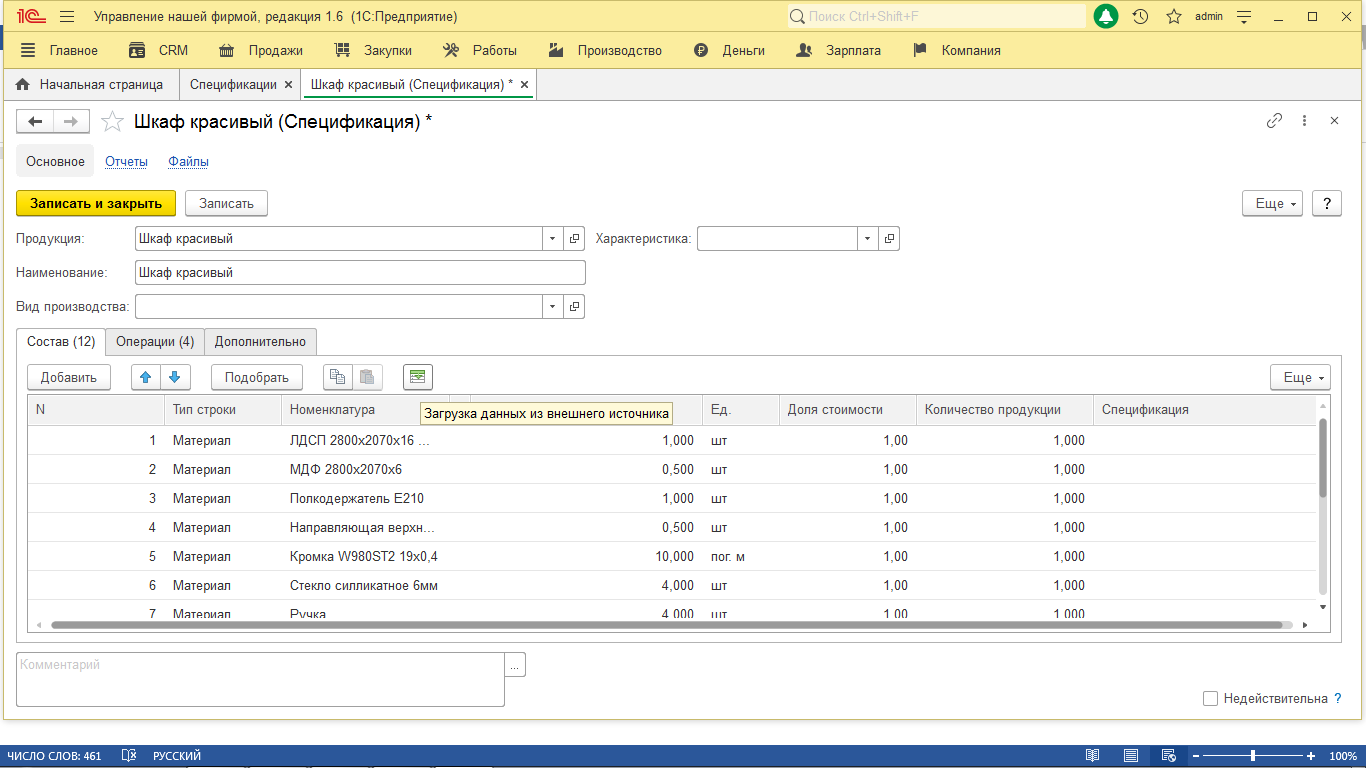
Открывается встроенная обработка по загрузке данных из файла.

Автоматический режим позволяет загрузить табличные части в программу с сопоставлением колонок таблицы.

Нажимаем кнопку далее и получаем отчет загрузки спецификации.

По нажатию кнопки Загрузить данные в приложение получаем спецификацию материалов для Шкаф красивый 2.

Галочка Недействительна ставится в случае, если спецификация больше не используется.
Создание документа Заказ на производство и Производство.
Документы можно создать в разделе Производство по кнопке Создать.

В шапке документа заполняем поля Старт и Финиш, Заказ покупателя (подставляется при создании на основании), в табличной части Продукция подбирается из справочника, указывается количество, поле спецификация обозначает, что под данную продукцию есть спецификация в системе.
На вкладке материалы горит желтый треугольник с восклицательным знаком – это означает, что нужно заполнить материалы.

Нажимаем кнопку заполнить по спецификации и получаем табличную часть материалов, необходимых для производства данной продукции.

Далее заполняем обеспечение материалов и резервируем материалы на складе, проводим документ. Документ Производство заполняется на основании Заказа на производство после обеспечения потребностей.
Характеристики номенклатуры 1С:УНФ и параметрическая спецификация в данной статье не рассматривается.
Специалист компании ООО «Кодерлайн»
Владимир Майборода.
- В программе CRM склад заходим в раздел Справочники -> Дерево категорий
- В дереве категорий добавляем(создаем) нужную категорию товара.
- После того как было дано название категории,перед Вами появится окно правки категории.
- В данной таблице нужно выбрать -> спецификация МП->добавить
- В открывшемся окне добавить связку категории с Wildberries, нажав на +
- Далее связку нашей категории товара с категорией на WB.
Выбираем общий раздел, подходящий для нашего товара в первом поле, второе поле задает более точный параметр. Все категории выбираются путем выбора.
- После связки категории CRM и категории WB, нажимаем на значок раскрытия конфигуратора
- В конфигураторе появляется таблице, справа автоматически располагаются обязательные параметры для данной категории у Wildberries. Слева расположены дополнительные поля, которые по Вашему желанию Вы можете сделать обязательными для данной категории.
*для различных категорий товаров разные обязательные и дополнительные поля.
- Разово Вам нужно создать связки и типы связи для параметров справой стороны. Для этого нажимаем на всплывающее окно первого параметра.
Атрибут категории — задает два параметра предмет и пол.
- Далее переходим к следующему параметру, выбираем связь- атрибут товара*
*Атрибуты товара — параметры являющиеся основными при создание любого товара в CRM
- Заполняем параметры далее, когда встречаем параметр подразумевающий характеристику товара, его более детальное описание, используем связь -> параметр товара или фильтр товара
- Для различных категорий товара в дальнейшем Вам так же нужно указать ТНВЭД категории, создав ТНВЭД в СRM системе.
- После заполнения основных параметров товара, Вы можете добавить дополнительные, перетянув параметр с левой стороны направо.
- Добавление дополнительных фильтров товара
Переходим во вкладку – сайт->фильтр –>тип фильтра
Добавляем новый
Далее задаем нужные нам значения этого фильтра
Добавляем значения параметра нажав + и выбрав нужный нам тип параметра
Разрешенные значения можно увидеть при создание связки параметров, нажав на кнопку под параметром -> тип
Путем копирования переносим значения в наши значения параметра
Нажимаем кнопку добавить для каждого параметра.
Далее в админке выбираем справочники -> товары ->таблица xls
Добавляем новую колонку для нашей таблицы. Название указываем идентичное названию нашего параметра. В поле тип можно указать ручной ввод (текст) или выбор из параметров которые мы ранее вносили в значения.
Галочка строго дает выбирать только из заданного ранее значения параметра.
Нажимаем добавить колонку и закрываем окно добавления столбца, нажав на X.
После добавления параметров переходим обратно в конфигуратор.
- В конфигураторе создаем новую связь по фильтру товара
Закрываем конфигуратор нажатием на X в правом углу конфигуратора.
- Создаем приход товара по созданным категориям в CRM.
Для этого в программе CRM склад нажимаем склад ->приход товара
На открывшейся странице выбираем +Создать документ
В новом окне Вы можете создать нового поставщика для Вашего товара (+ добавить контрагента) заполнив необходимые поля или выбрать уже созданного показав фильтр.
При выборе уже созданного поставщика воспользуйтесь поиском по названию и выберете его из списка.
После нажатия, в списке складов Вам необходимо выбрать склад Wildberries
- Создание таблицы прихода
После создания прихода в CRM, нажмите на нужный номер прихода и перейдите во вкладку параметры, Вам необходимо +скачать пример файла
Для Вас скачается таблица в формате Excel
Далее Вам нужно заполнить необходимые поля.
Категорию товара выбираем через систему CRM, для этого заходим в справочники -> дерево категорий
Выбираем нужную нам категорию для создания нового артикула товара (товаров) и нажимаем править
В карточке категории нам необходимо скопировать ключ, который является категорией для нашей таблицы прихода.
*обязательно проверьте в карточке категории – название товара должно соответствовать названию категории в спецификации МП *если в параметрах спецификации является обязательным поле пол его так же необходимо указать в карточке категории под названием товара
Переходим к заполнению таблицы:
Поле категория заполняем из ключа карточки
Бренд-бренд, отображаемый на wildberries
Арт.товара-для создания в одной карточке разных цветов или разных размеров — указывайте разный цвет и одинаковый артикул или одинаковый артикул, цвет но разный размер.
Если Ваш товар идет без размера указывается – 0 или поле оставляем пустым.
Цвет – характеристика или особенность Вашего товара, которая может необязательно совпадать с артикулом, параметр можно указать в таблице или пропустить и указать далее.
Количество-количество товара отгружаемого в поставке
Цены согласно Вашим документам и РРЦ для WB
Сохраняем файл.
- Загружаем таблицу прихода в CRM, указав валюту прихода и оплату.
После загрузки файла, товары отражаются во вкладке позиции Вашего прихода, в этой вкладе можно внести изменения в количестве товара и распечатать штрихкода для Ваших товаров.
После добавления позиций, переходим во вкладку параметры прихода и выбираем, + нет на WB
Система автоматически отразит новые артикулы товаров для WB — они отмечаются восклицательным знаком, если в списке будут товары, загруженные ранее в спецификации на WB, отобразится число и наименования Вашего поставщика.
- Создаем спецификацию (описание) новых товаров для WB, для этого нажимаем -> загрузить спецификацию
- Вам открывается спецификация товаров для WB, в которой необходимо заполнить пустые поля
Вам открывается спецификация товаров для WB, в которой необходимо заполнить пустые поля
*Если при проверке найдены поля с ошибками появится всплывающее окно
Необходимо исправить ошибку и повторно нажать кнопку загрузки, если ошибое не выявлено появится окно:
Нажимаем кнопку ОК, возвращаясь в окно прихода новых товаров при обновление данных можно увидеть, что все новые товары загружены.
- Проверка загруженной спецификации в Личном Кабинете поставщика WildBerries.
После загрузки через CRM систему Вы всегда сожжете увидеть созданный товар и статусы на созданную спецификацию в личном кабинете поставщика. Для этого перейдите во вкладку товары-> спецификации
Статус создан товар говорит об успешной загрузке и создание карточек товаров.
-
Статус создан товар говорит об успешной загрузке и создание карточек товаров.
Переходим в личный кабинет поставщика WB, выбираем поставки-> заказы
Загружаем файл с заказом.
Выбираем способ поставки. Поздравляем, Ваш заказ создан.
Для отправки товаров на wildberries необходимо маркировать товар индивидуальным штрихкодом изделия.
Каждый штрихкод соответствует артиклу\размеру\цвету.
В системе администрирования, создавая новую карточку товаров, происходит автоматическая генерация штрихкодов. В дальнейшем создавая приход, с легкостью можно распечатать все штрихкода нужные для формирования поставки.
Для этого, заходим в систему администрирования-> склад->приход товаров
В списке приходов находите необходимый номер прихода, содержащий товар на который необходимо распечатать штрихкода.
Нажимаете на номер прихода. В открывшемся окне выбираем вкладку позиции.
Во вкладке позиции можно выбрать печать всех позиций из прихода разово, нажав на кнопку печать:
Если необходима печать определенного артикула из прихода, необходимо нажать на галочку в графе печать напротив нужного артикула:
Далее выбираем +на печать:
Закрываем окно прихода, нажатие X
В системе администрирования выбираем вкладку печати штрихкодов:
В открывшейся вкладке выбираем принтер для печати и нажимаем запустить печать.
Печать этикеток возможна как на принтер этикеток Zebra (ZPL/EPL), так и в PDF файл